很具体,所以时间很长!
大家可以看下视频
B站视频地址 https://www.bilibili.com/video/BV1Bv411p742/
工作 . . 爱好 . . 知识分享官
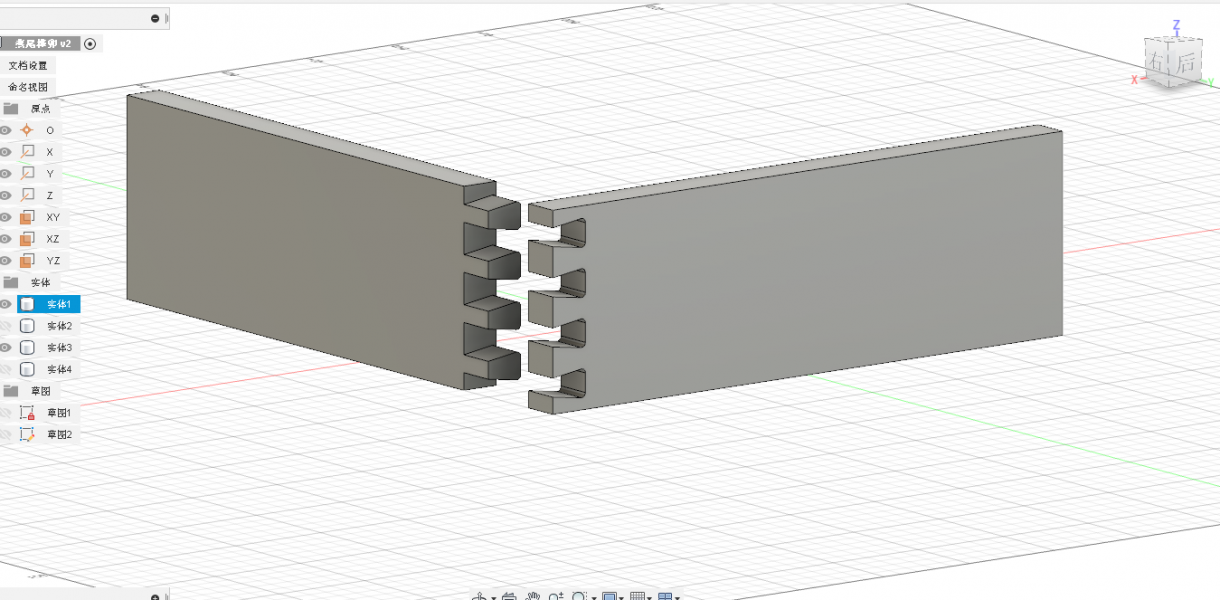
很具体,所以时间很长!
大家可以看下视频
B站视频地址 https://www.bilibili.com/video/BV1Bv411p742/

B站视频地址:https://www.bilibili.com/video/BV1X44y1B7Rr/
大家看视频吧,这里就不图片文字描述了。
没错,就是制作下面这个蜘蛛,番剧《转生成蜘蛛又怎样》里的主角儿。

主要用到侧面和背面两张图,就是在fusion360上用这两张图描线,画出大概形状。


为什么要用fusion360画呢?一个是全手工雕刻,我不一定能雕刻出来,因为没玩过雕刻,想法是很难实现的,所以用fusion360设计到cnc加工,是省时省工能做出来的。
两个目的:1 画出身体用cnc加工;2 是测量出脚、手刀的尺寸。
画图的思路,是先对侧面和背面描线,再多个适当的位置画截面轮廓线,再通过放样工具将这些轮廓线连接成实体。
我们先为母榫做刀路
1 做一个设置,目的是设置好工作坐标系和毛坯
2 将母榫实体部分打开,其他实体我们先隐藏
3 设置工作坐标系wcs,在 朝向 有4个选项,这里我们选择“ 选择x轴和y轴”, 就是我们用光标选择x轴和y轴,如4 5 所示,还可以翻转x轴 y轴,我们都可以点下,看下效果,朝向里的其他选项,我们都点下试下,我觉得这东西,就是你点多了,看多了,再动动笔画下,就理解了,后面就方便了。
1 毛坯设置,底部和顶部我设置为0,因为实际中的我木料上下面都弄好,侧面没有弄好,所以留1mm毛坯。
好,到这里设置就完了。下面就是选择工法,就是加工方法,是挖槽呢,还是铣面。
1 这里选择2D自适应清洁,粗加工(留有余量)
2 选择铣刀,这里我选择直径2mm的铣刀
我们可以看下下面的进给量和速度,我的刀转速是8000转每分钟,比较慢,但是声音小,切削进给速度才给600,就是刀移动比较慢,别人的一般都设置成 F1000(就是切削进给速度),但是我的刀是2mm的,怕断,所以给慢点,大家可以根据自己的刀来设置。
形状选择正面的线,这是一闭合的矢量线。
1 勾选 分层铣深,给个4mm, 如果你不勾选,那一次就铣10mm(就是板的厚度)
2 余量我们这里给0.5mm,因为是粗加工嘛。
确定后,
1 我们可以看到

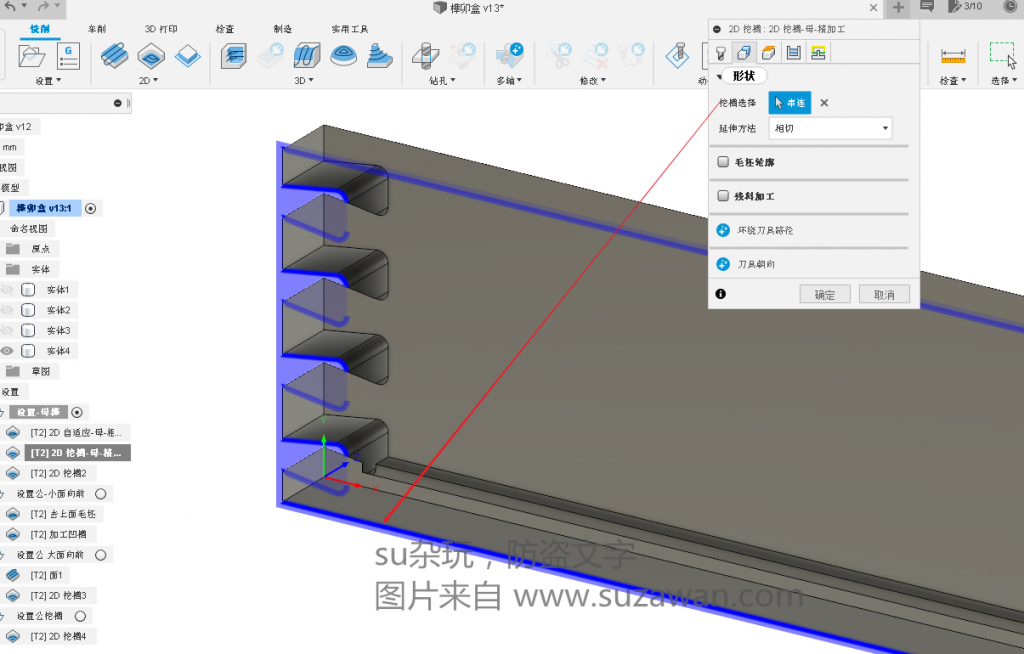

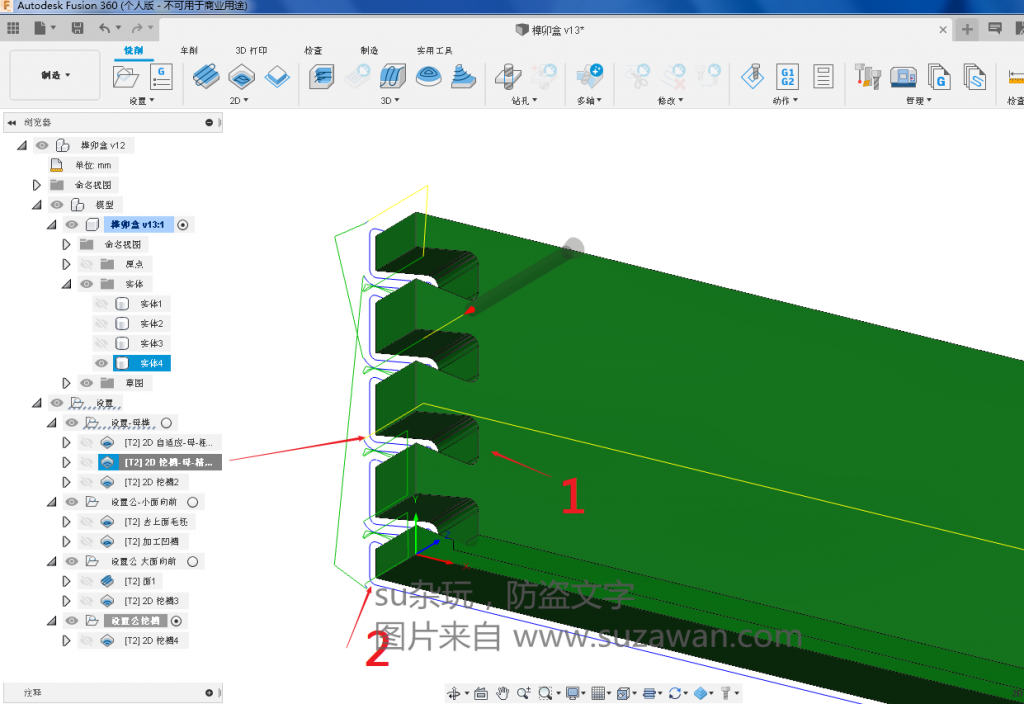


B站视频地址 https://www.bilibili.com/video/BV1Uy4y1u7x7/
创建草图
1
2 画一圆,设置直径为 203.2
完成草图
用拉伸工具,向上拉伸 1.5875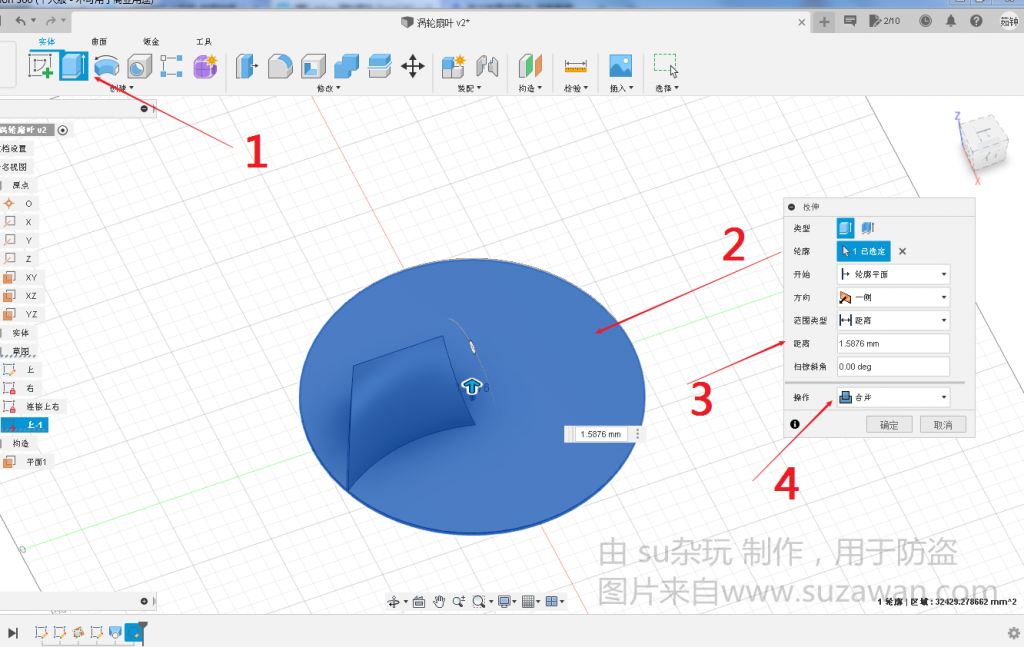
旋转
1 在正前面 创建草图
画这一形状, 注意1 2处的两条边是垂直的。

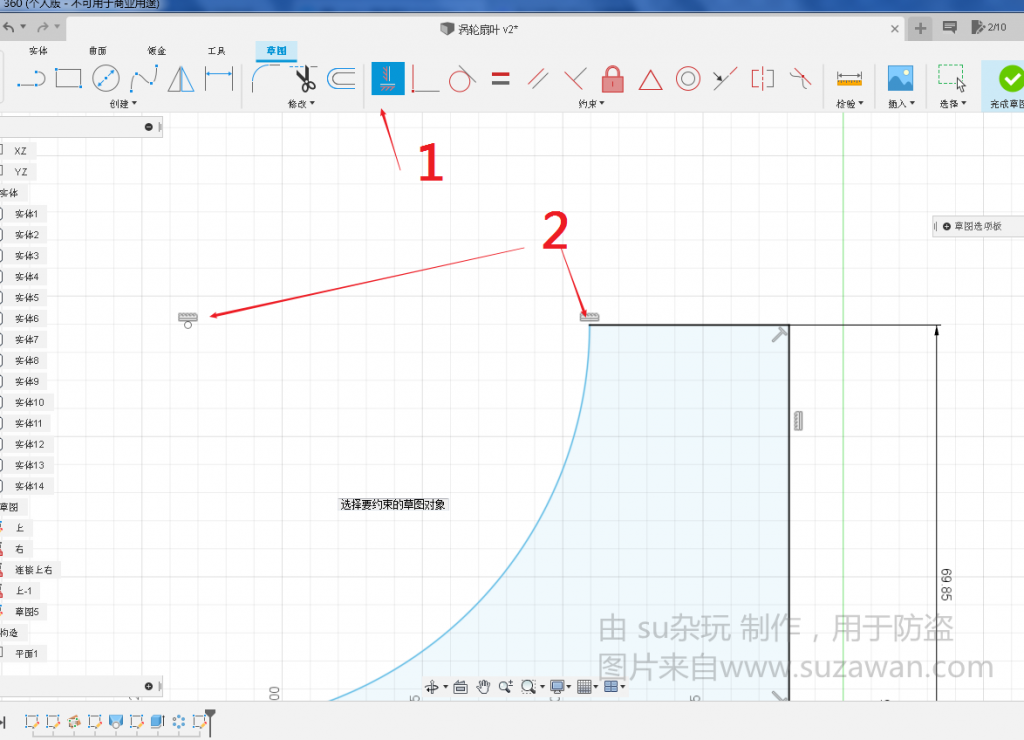
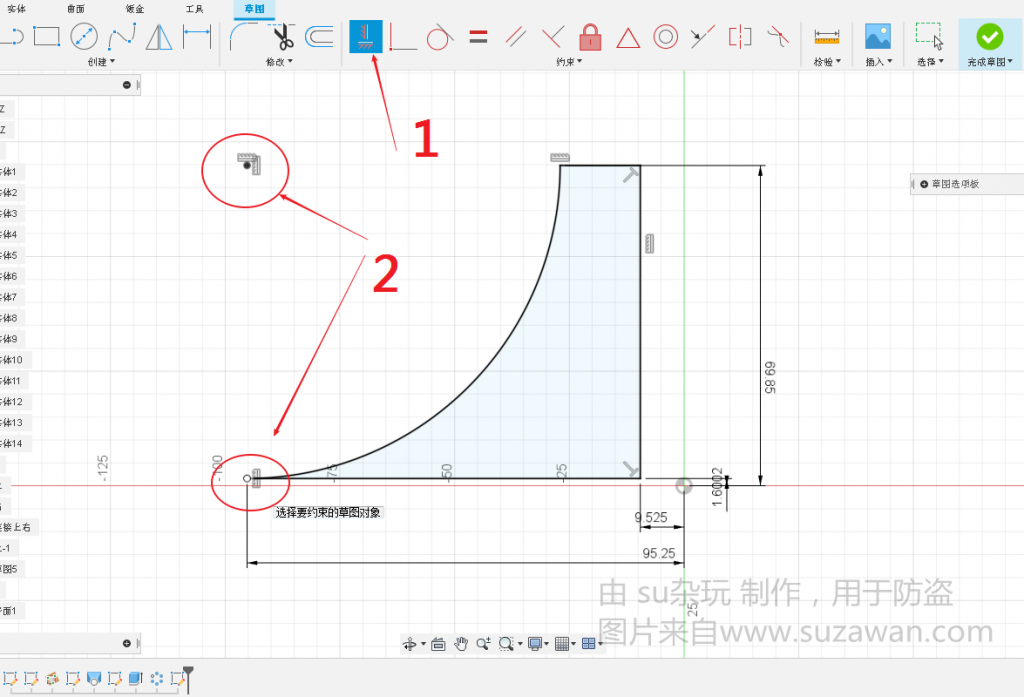
旋转
1 在这个面上创建草图
2 3 画一圆,设置直径为19.05
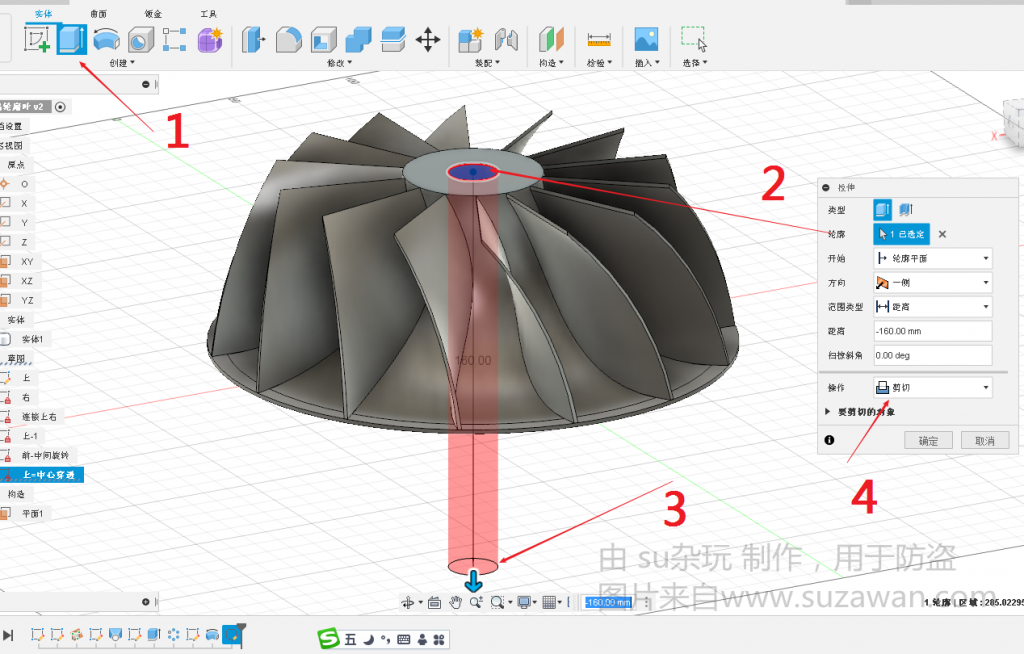
1 效果是穿透的
在正前面创建草图
3 画这一形状
4 再用三点圆弧 画一圆弧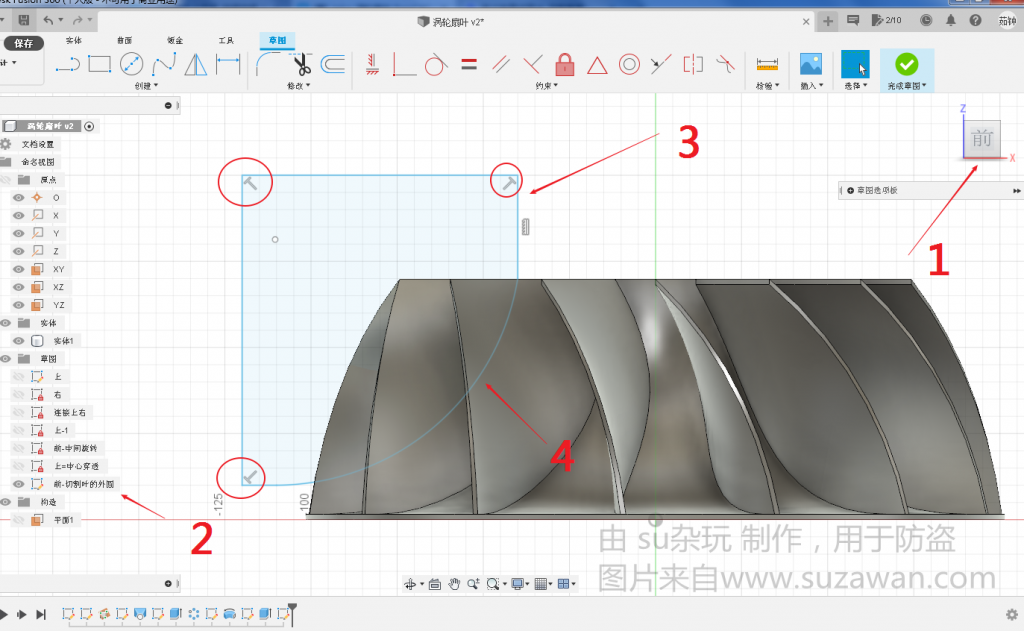
设置右边线与绿色轴距离,技巧:选中红色圈的点,向上拉
1 设置圆弧下面的点到原点距离
1 选 相等工具,让这两条边相等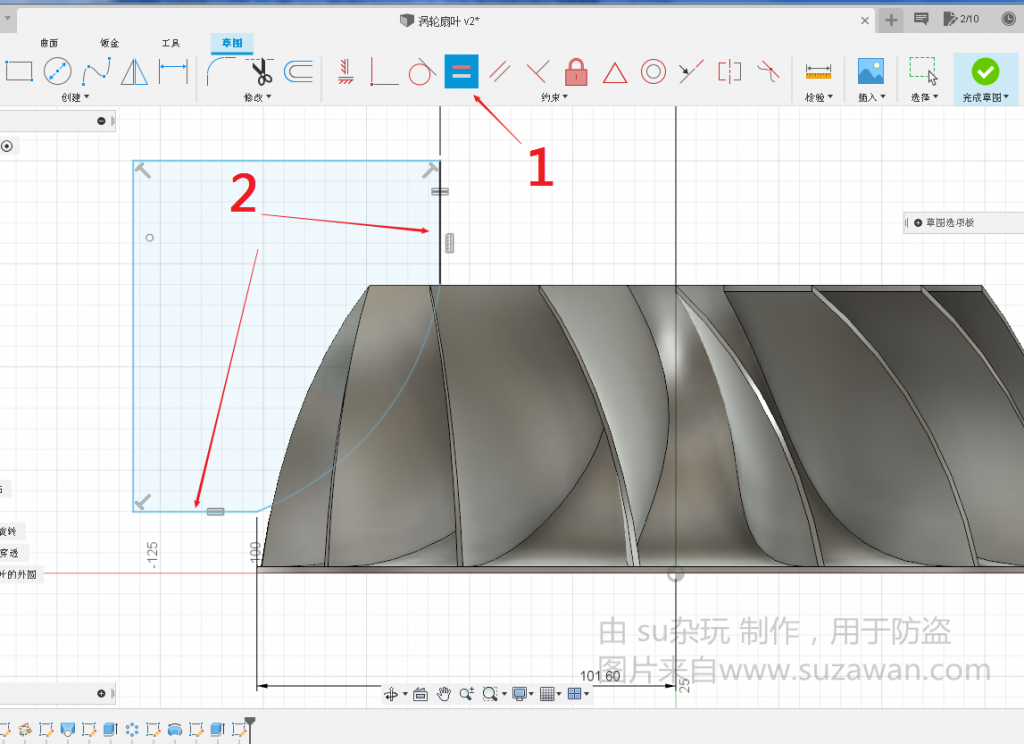
1 设置下右边线长度和下边线与红色轴的距离(技巧:选中边上一点,再选原点,向左拉), 右边是12.70,左边是25.4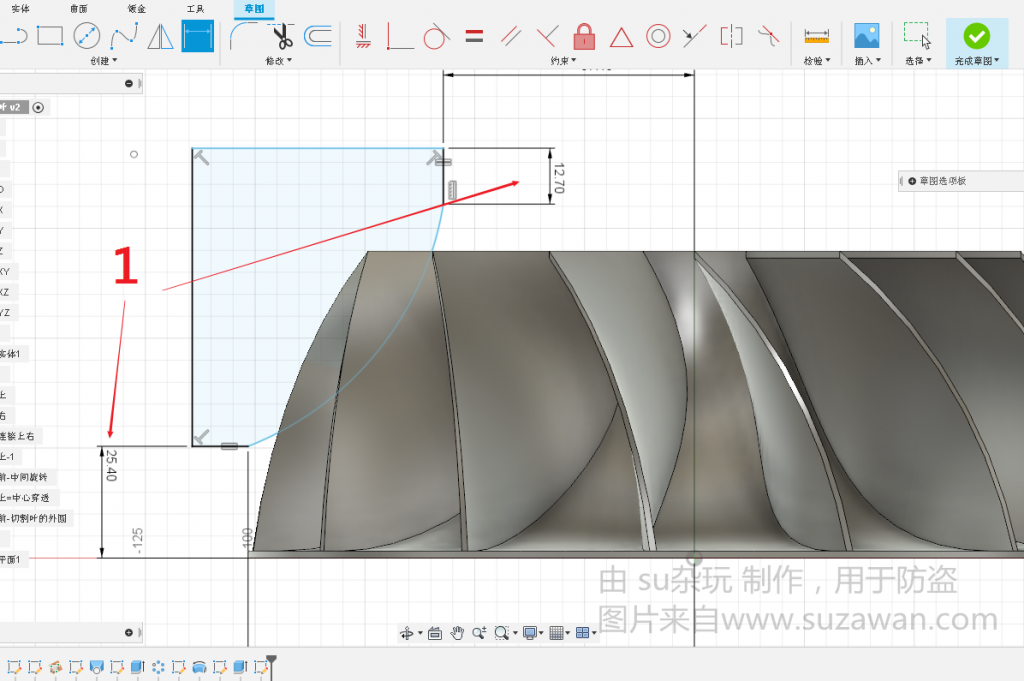
1 选 水平/垂直 工具,将这两个点垂直

1 选择相切工具,
2 将线与圆弧相切
实体旋转,剪切
文字就不描述了,看数字操作就行。
我们把栅格隐藏掉,看下效果


.
完成!
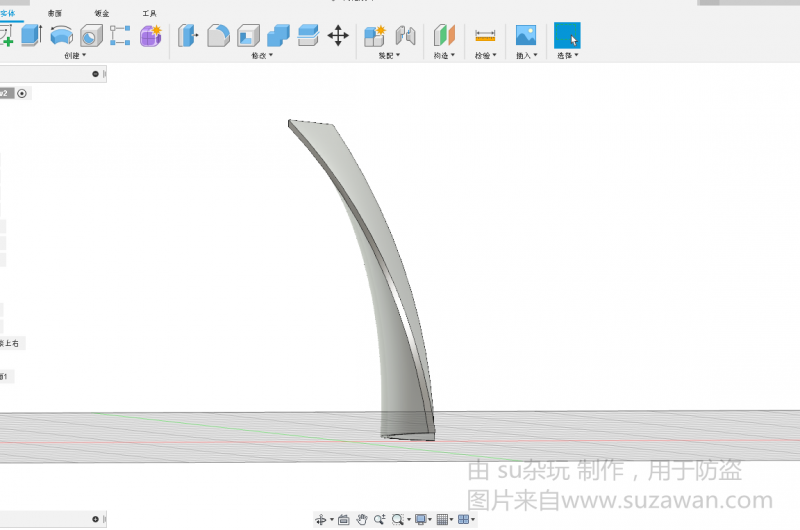
B站视频地址:https://www.bilibili.com/video/BV1Uy4y1u7x7/
先设置下数字显示精度。
一般情况下,只显示0.xx, 我们要显示小数点后面6位。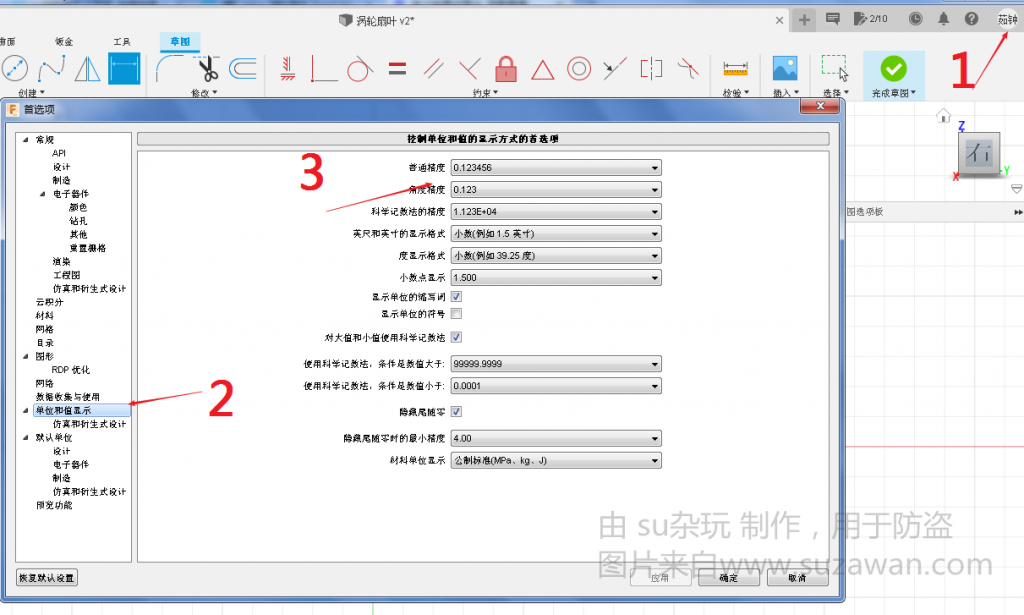
1 在正上面创建草图
2 3 画一圆,并选中圆按快捷键变成虚线。
4 改下草图名称。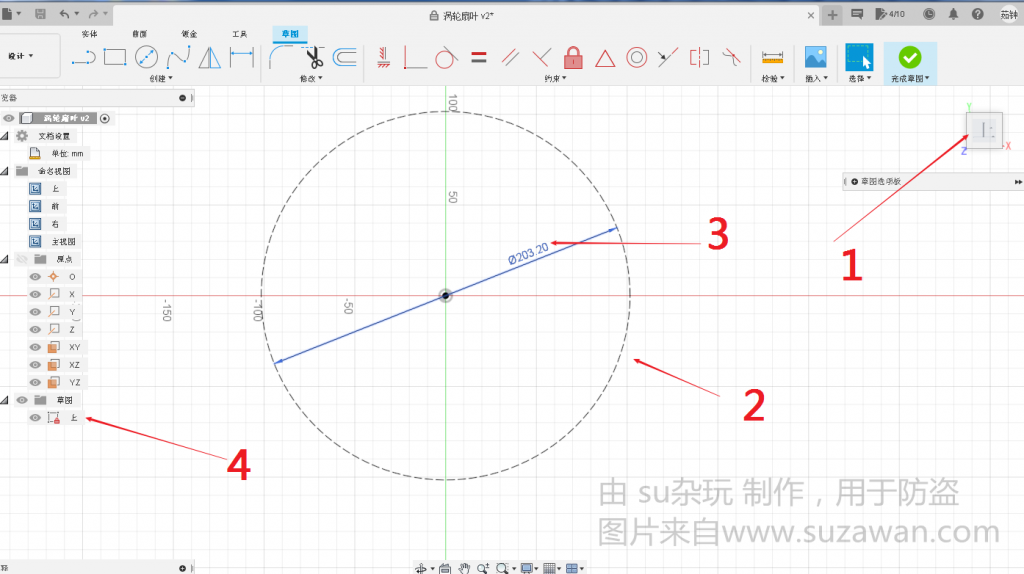
1 创建--圆弧--三点圆弧,画一段圆弧。
2 3 4 修改下尺寸, 2 是6.35, 3是19.05, 4是101.60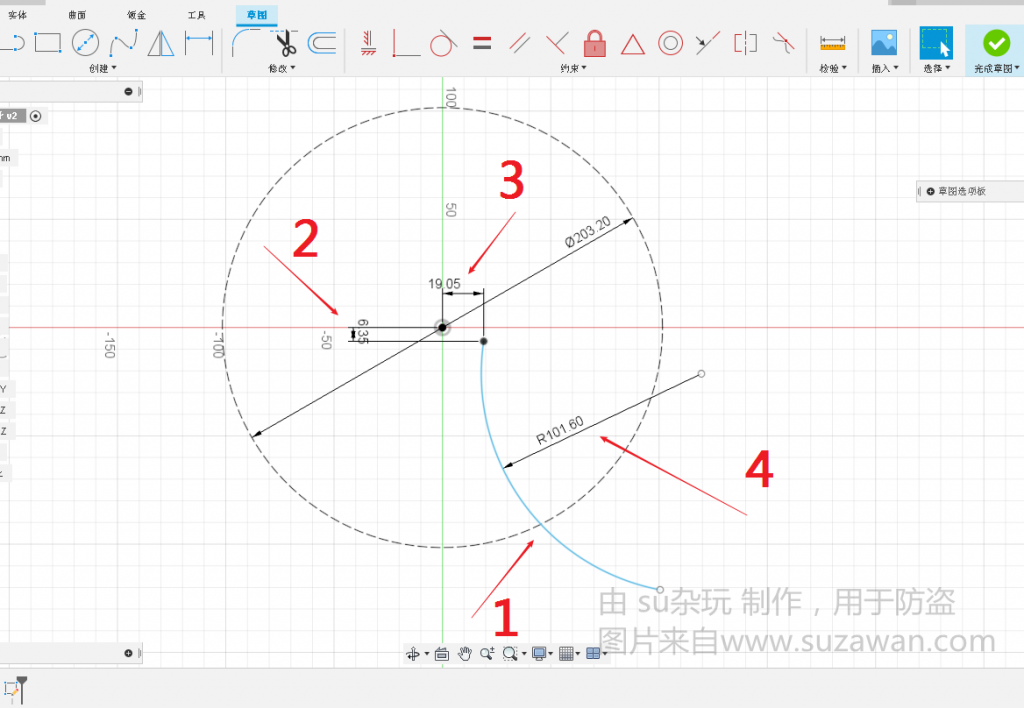
1 以圆弧中为圆的中心,画一圆。
2 以圆弧的点为开始点,画一水平线,并设置成虚线。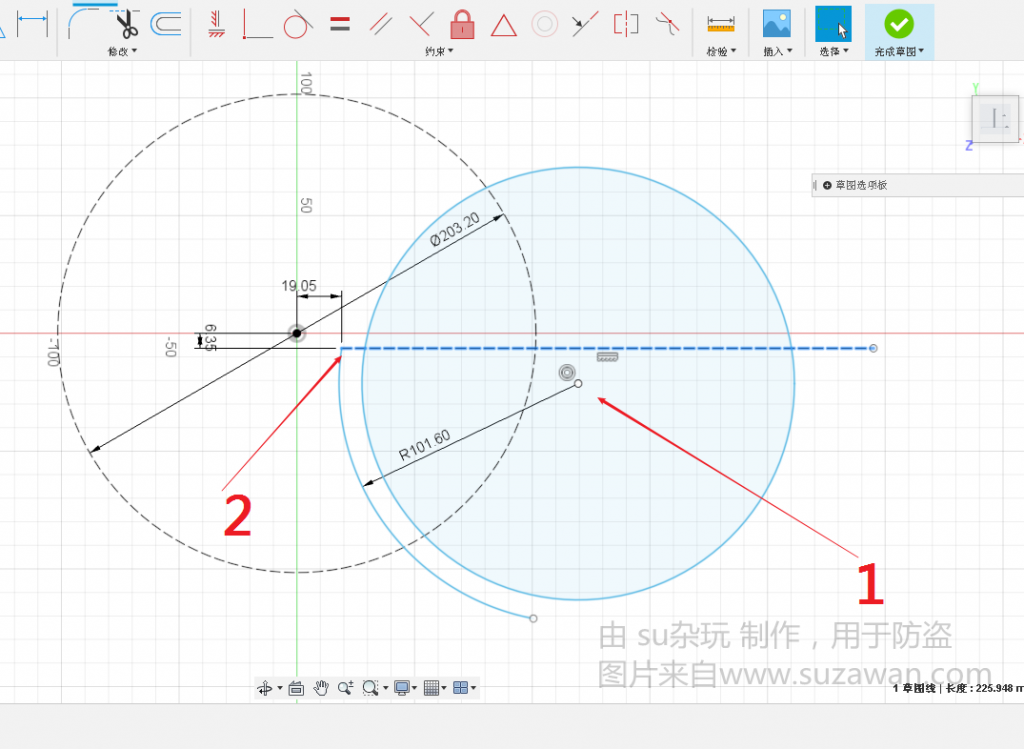
用剪刀工具去掉多余部分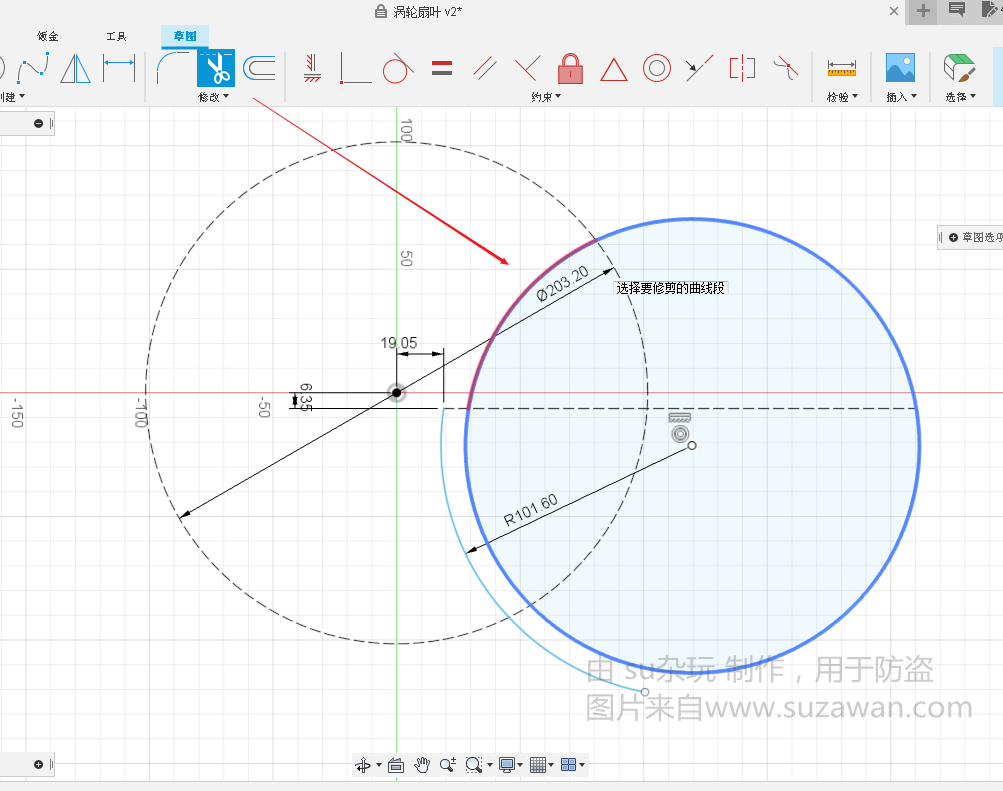
修剪后的效果如下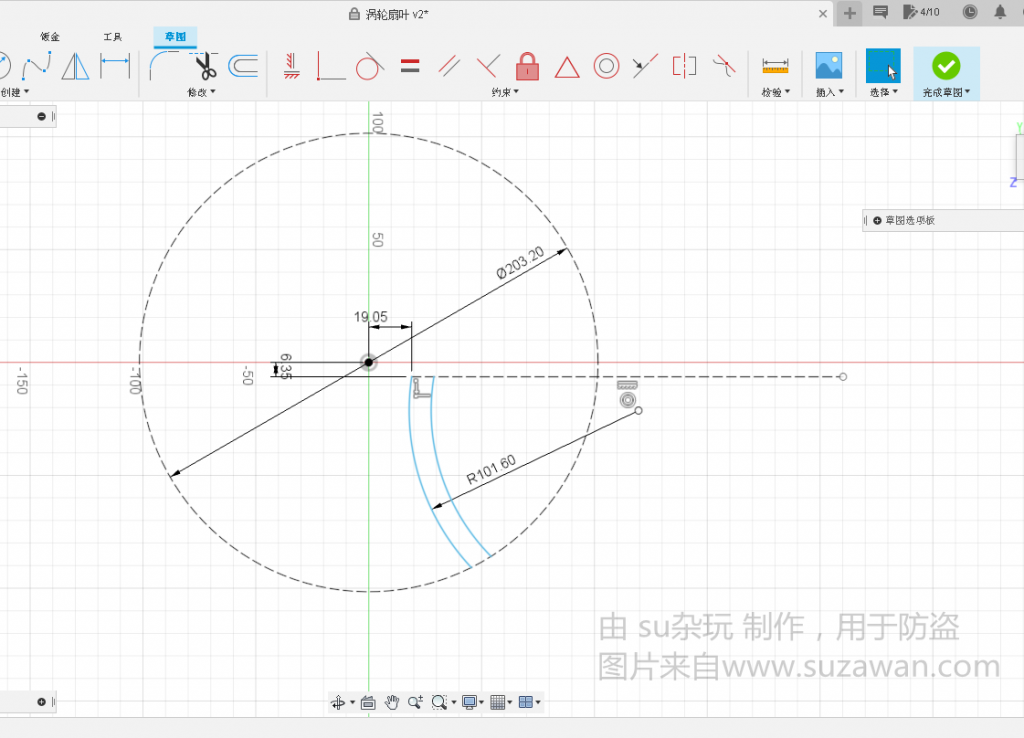
1 按快捷健D调用尺寸工具,将两段圆弧的点距离设置成1.6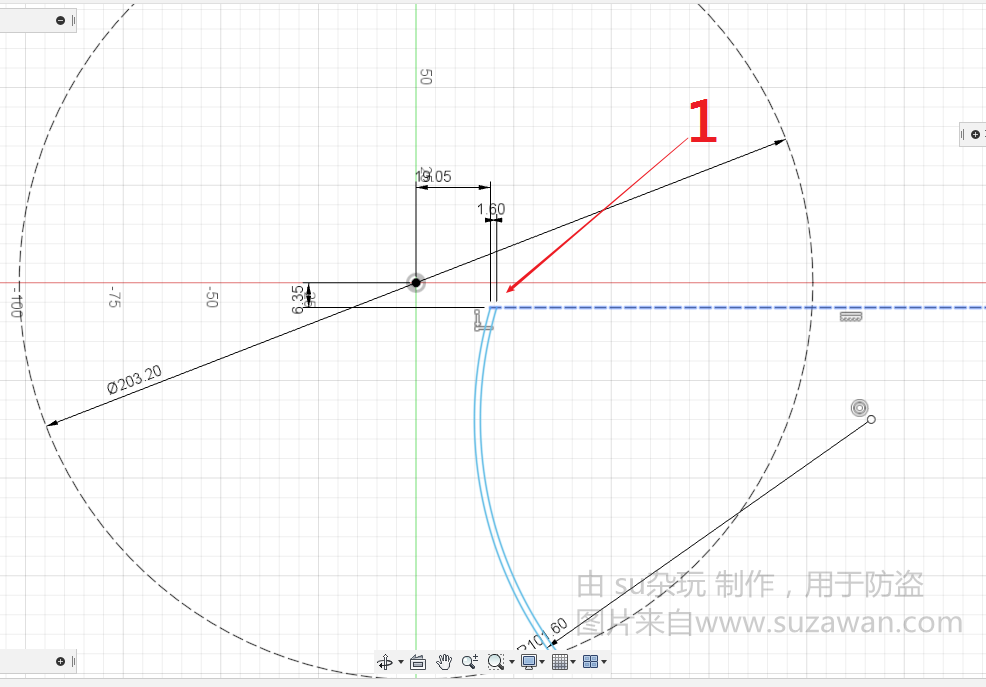
1 分别用直线将圆弧两端连接
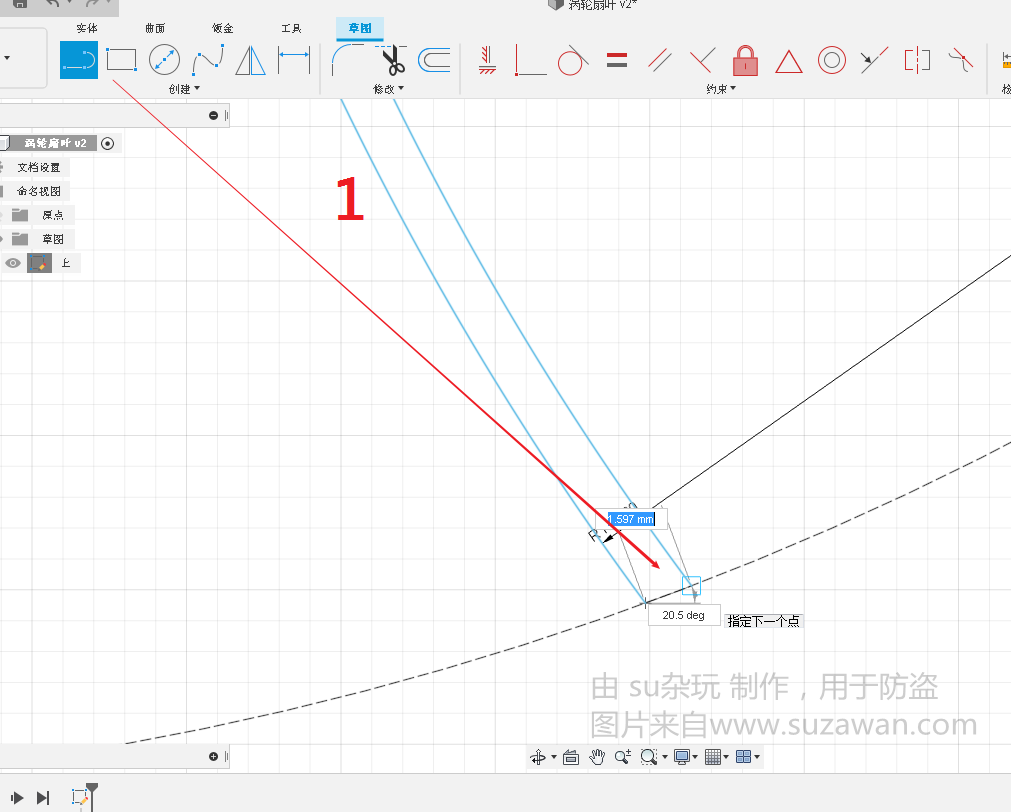
完成草图
效果如下
在正右面创建草图
2 可以修改下草图的名称
3 画一长方形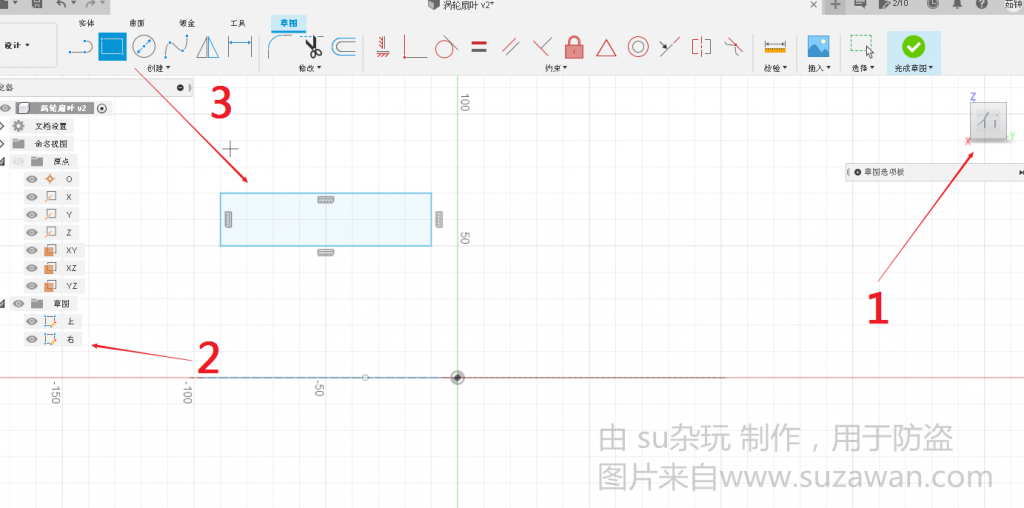
下面设置下长方形的距离
长方形的高 1.6002
右边与绿色轴的距离 19.05, 注意下技巧:先点选尺寸工具,点1点,再点2点,再向上拉3 ,即可得到边与绿色轴的距离。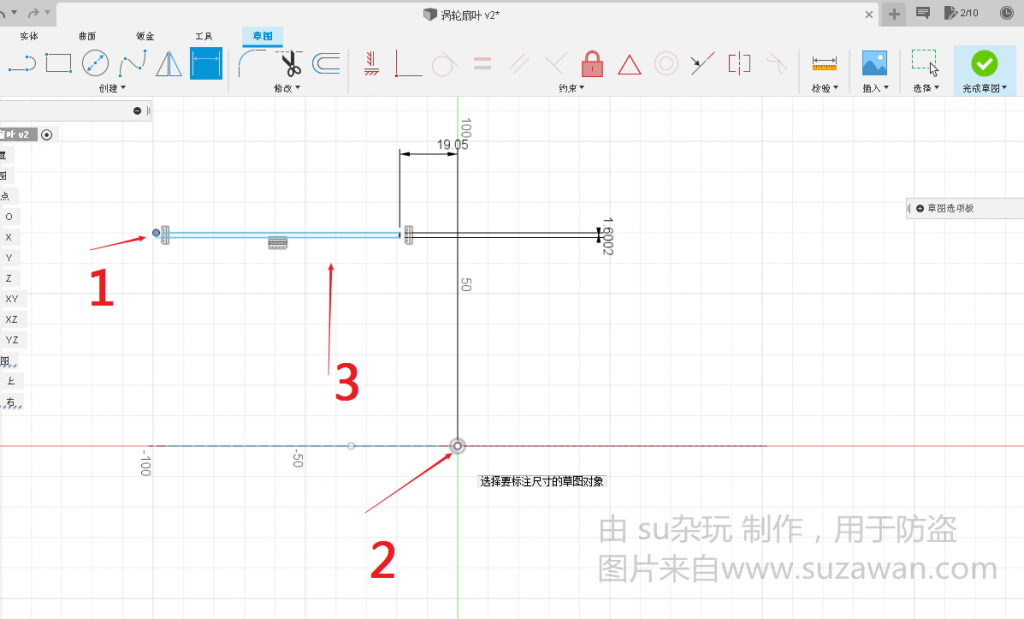
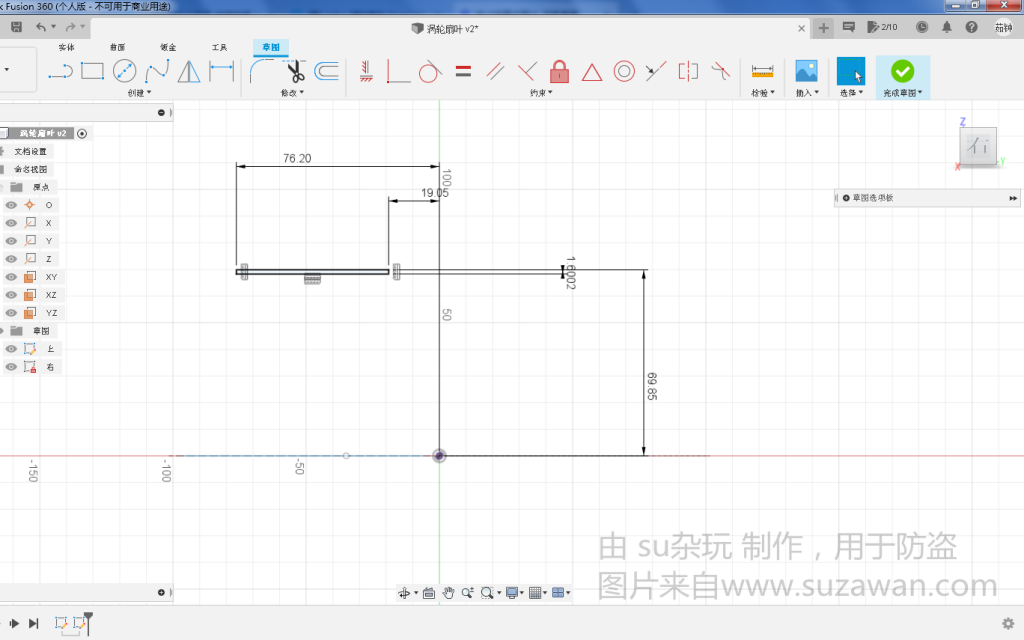
完成后效果如下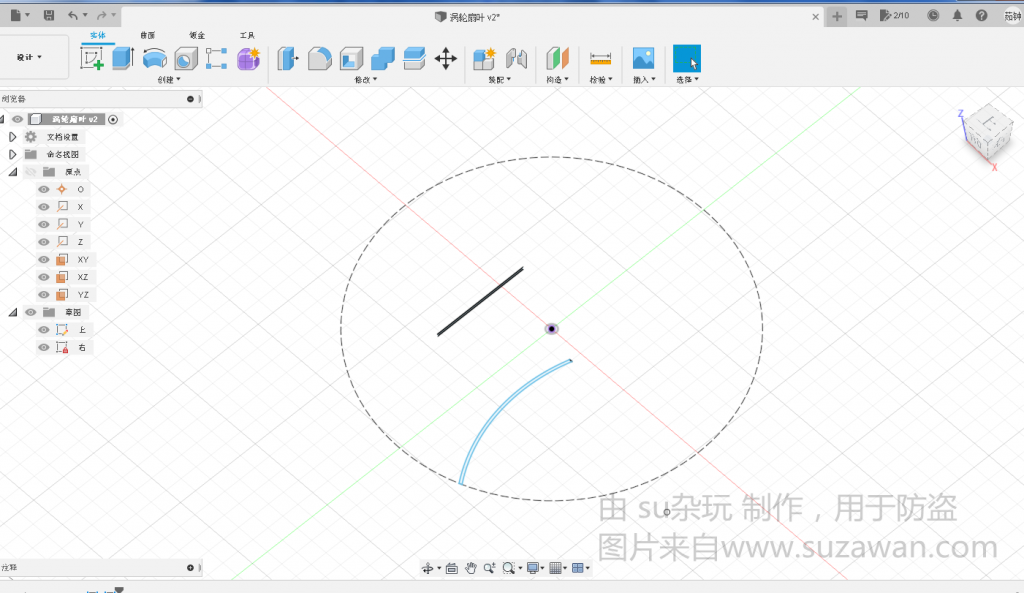
下面创建一侧面,并且画一条线,给放样工具用。
1 选择 构造 -- 通过三点创建平面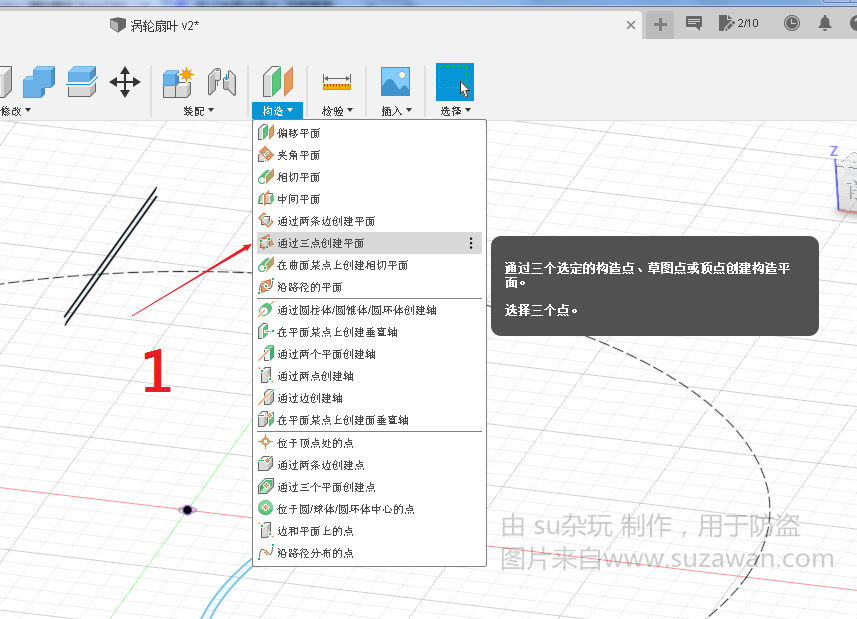
1 选这两个点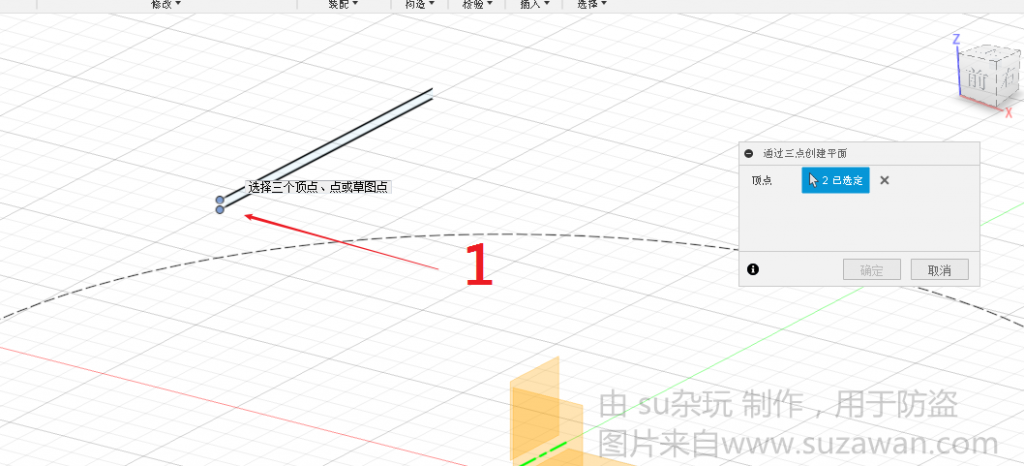
1 再选这个点,注意是左边的点
在构造出来的面上创建草图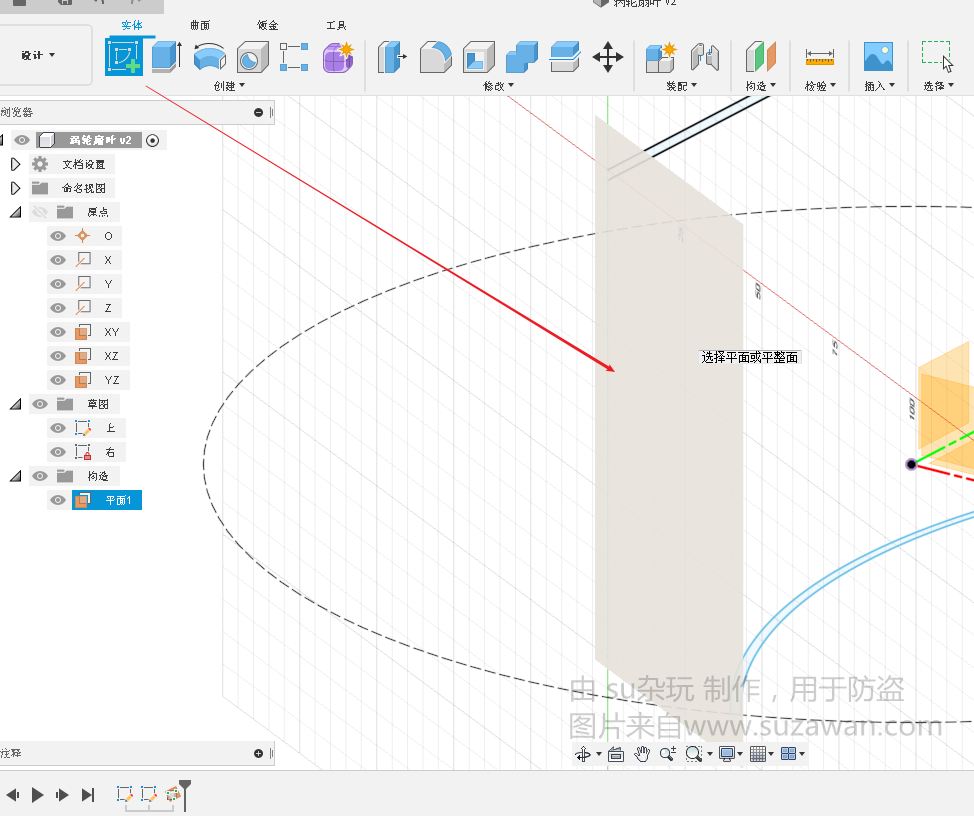
随意画一圆弧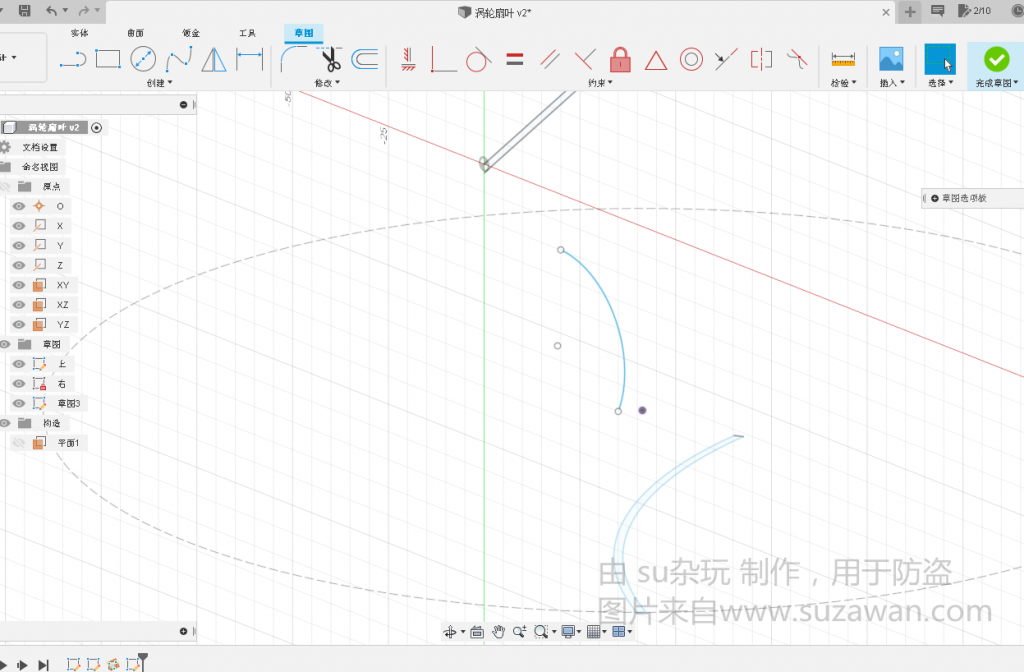
1 用重合工具将这两个点重合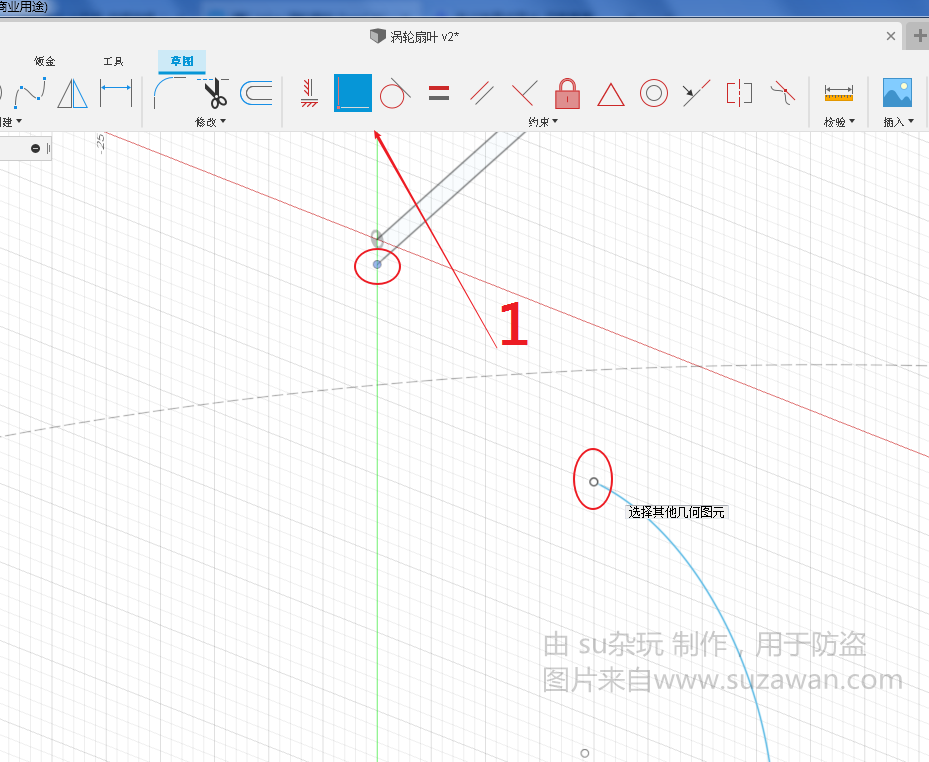

1 设置圆弧的半径为 116.84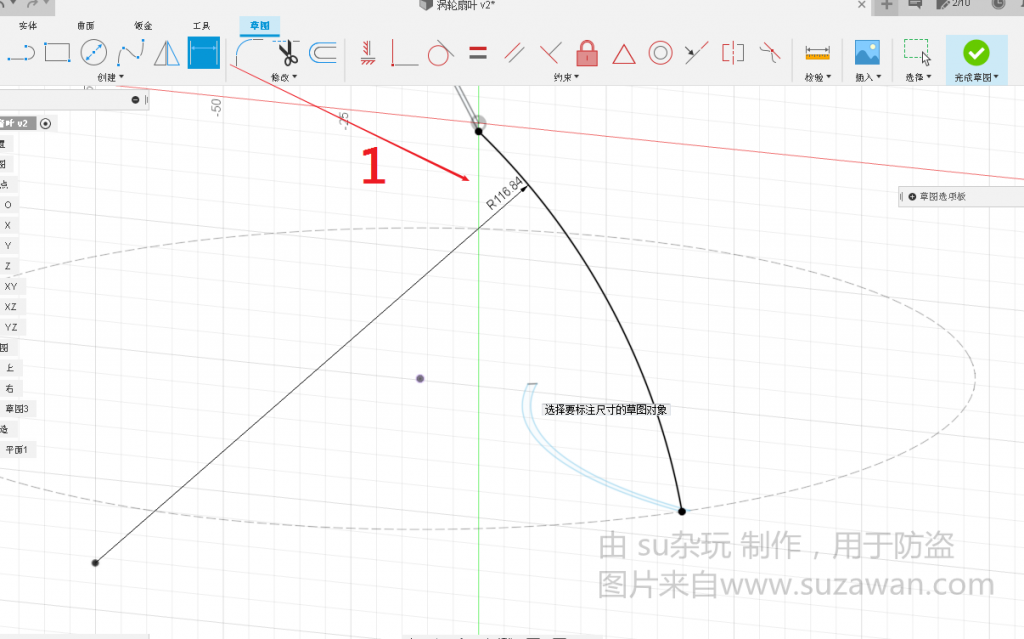

1 放样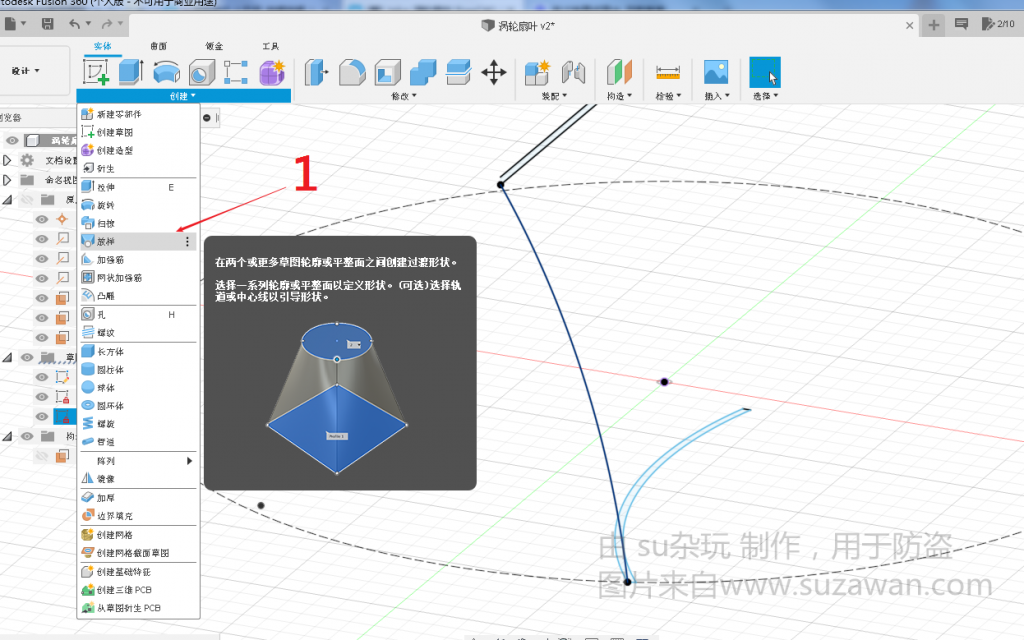
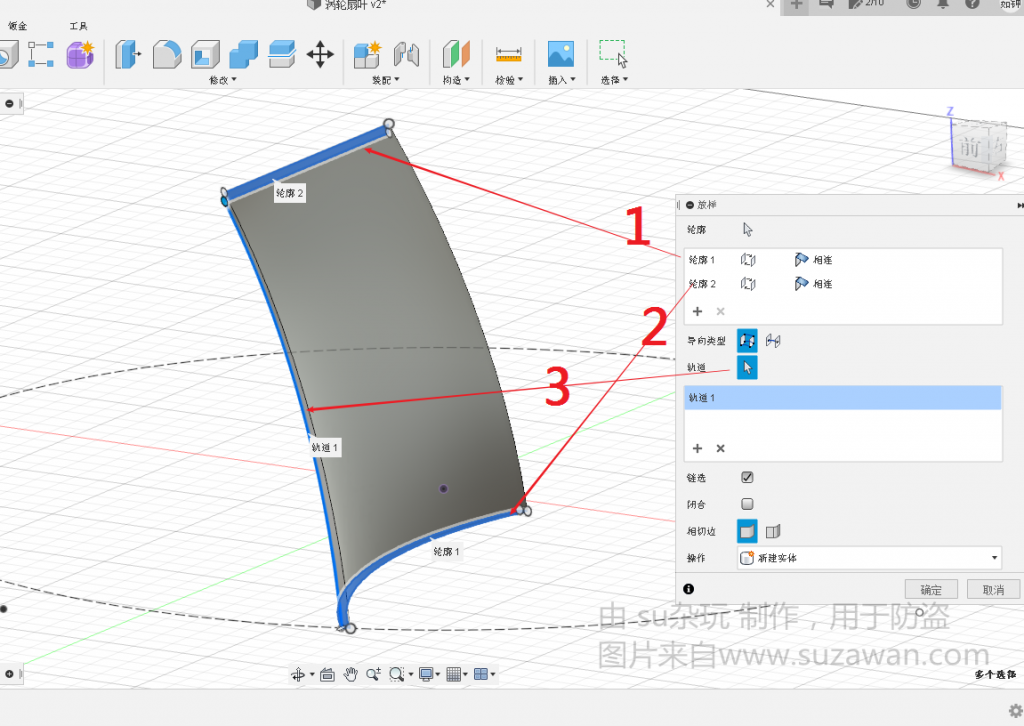
效果如下
.
第一部分结束!
没有完整制作过程,只是过程中拍了照片。
先来看制作好后的效果图




下面是制作过程。
用台锯切好角度,角度大小就是之前在fusion360画图时测量的大小。
然后用胶水,夹子固定,这些都需要很小心夹持,因为你一不小心手一滑,两个边形的边就不对整齐了,再加上胶水也易滑,难上加难。



这就是上刑了,各种夹子上场。


12小时过后就可以打磨上木蜡油了。

灯座是用cnc加工的,台灯的话,没想好底座,算了,就用来当吊灯使吧!


知识的不足,让你认为你的想法是对的,并且让你不去论证。
事情是这样:买了把60度的V型雕刻刀,目的是挖出60度的槽,但可惜,实际这把刀是斜着45度拉动挖槽,挖出来的槽的角度不是60度的,而是近100度左右的槽。
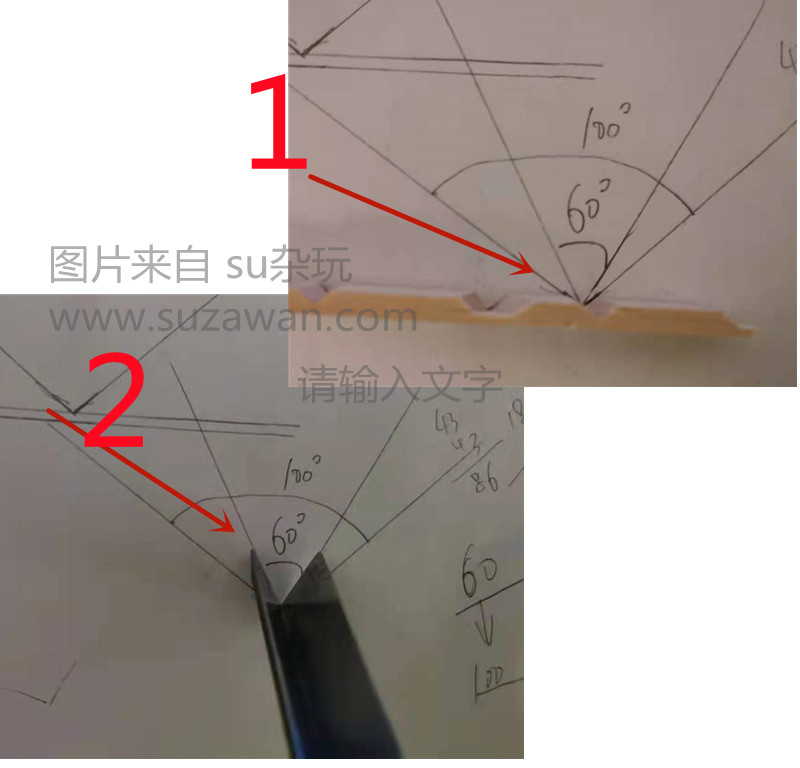
分析了下,大概明白出现这种情况的原因,但还是要用fusion360来画图分析下: 1 分析导致这种情况的原因;2 假如我要60度的槽,刀斜着45度,我应该使用多大角度的刀?

我是80后,在农村,当时出门玩总听到有人在讨论这事。
南联盟、科索沃、北约等陌生的名词就在我心中落下刻印。
让我有种感觉:世界还是在打战的呀,世界还是不和平的。不懂啊!
现在写这文章,突然想想在高中时回到宿舍听广播,广播中传出美国发动对伊拉克战争。还是不懂啊。
今天就带着标题中的两个问题来聊一聊。

战争只是手段,而非目标,科索沃战争能从一场内战升级为美国和北约的介入,背后一定有着比民族矛盾更为深层次的原因 — 一场欧洲与美国“狗咬狗”的利益博弈。
要谈这个事情,还要从二战说起,二战的结果虽说是反法西斯联盟的共同胜利,不过大胜的还是美国。看下图

二战“三巨头”:英国首相丘吉尔,美国总统罗斯福,苏联总书记斯大林,照片中谁在C位?
对于欧洲,是惨胜,并且在二战向美国借贷很多(武器怎来?苏联也一样),二战中的欧洲战场他们当了炮灰,随后迎来的冷战,他们更是遏制苏联的排头兵,但不管怎说,曾经的老牌帝国们,并不满足于在美苏之间夹缝中求生存,他们更希望恢复往日荣光,成为世界的另一极。可是从地缘上来看,欧洲任何一个国家即没有美国宽广的护城河,又没有苏联辽阔的地域纵深,想要与大哥们平起平坐,他们必须团结起来,1958年,其实这种想法早就在中世纪就有了,被称为欧洲统一思潮,不过就跟阿拉伯统一思潮一样,想要实现这一目的,需要克服大多问题。或许真的需要一位“天降猛男”,于是戴高乐领导的法国便是战后欧洲一体化运动的主要组织者,在欧共体的建立上发挥了主导和关键性的作用,不过最初法国领导的欧共体1.0版本中,并没有带英国一起玩,在1961和1967年英国两次申请加入都遭到戴高乐的“暖心拒绝”,戴高乐即担心英国的加入会影响法国大佬的地位,更担心极度依赖美国的大英会继续发挥“搅屎棍”属性,引狼入室、破坏团结,但是最终在1969年戴高乐下台了,英国“三顾茅庐”终于有了结果,此外丹麦、爱尔兰、西班牙、葡萄牙、希腊陆陆续续都加入了欧共体,至此由最开始的6个国家扩大到12个国家,随着加入欧共体的国家越来越多,贸易也越来越频繁,经济发展越来越迅速,为了稳定贸易成员国之间对货币的汇率和经济增速进行了严格的管控,而想要实现这些标准并不容易,于是美国就趁机化身天使,扶持那些不符合标准的国家加入欧共体,美国这么做绝不是良心发现,而是有两个重要的目的:第一:这些国家在进行贸易往来时,为了还债,必须赚到美元才行,因此逐渐地,欧共体成了美元流通的天堂,辅助了美元霸权的稳固;第二:加深了这些国家对美国的依赖,如果他们敢造次,未来美国可以轻易地掀起债务危机,用不兵不血刃的方式来肢解脆弱的欧共体,于是在美国认为一切可控的环境之下,欧共体开始迅速xùn sù的懵懂壮大,美国也在其中堤了若干个诡雷,由此可见,拒绝英国的戴高乐或许真的是对的。不过,再精明的政客也无法左右时代的变迁,时间来到90年代,东欧发生巨变,苏联濒临解体,一群脱离苏联的国家纷纷开始重新选择自己的发展道路,此时他们有两个方向:即彻底西化和选择南斯拉夫这一“中间路线”模式。为了不让这些东欧国家彻底西化,美国开始有意地加速南斯拉夫解体,欧共体也为迎接新成员的到来,摇身一变成立了欧盟,但是此时的世界没有了苏联,欧盟的存在就显得格外刺眼,兔死狗烹,以前美国为了对抗苏联,而亲手扶持欧洲,如今已经没有继续强大下去的理由了,于是欧盟成立之后,美国时至今日也末停止对欧盟 的打压和挑拨,那么美国给欧盟上的第一课,就是科索沃战争。
1992年南斯拉夫解体后,各个独立国家纷纷选择西化,民族矛盾也逐步演变成内战,巴尔干局势再度紧张越来,我们都知道不管是中东战争还是伊拉克战争,一旦产油车或者石油命脉遭到战争威胁,战场之外最叫苦的就是欧洲佬们,巴尔干地区的战火也严重威胁到地中海及石油陆运命脉的安全。欧洲人们一起希望能对这场内战干预,除此之外,南联盟更是同俄罗斯保持着传统密切的关系,俄罗斯也是将南联盟作为其地中海地缘政治的着力点,所以说不管是石油利益还是地缘安全上,欧洲各国都希望以战止战,以最快的方式结束战争,顺便把俄罗斯挤出巴尔干半岛,但是即使他们想实力也不允许,毕竟当时欧洲还是非常忌惮俄罗斯的军事实力,不敢轻举妄动,于是欧盟曾多次要求美国联合北约出兵,但美国一直不矛理睬,因为对于美国来说,只要不威胁我自身,他就巴不得其他地区越乱越好,所以说在此之后,由于没有其他 任何势力的干预,科索沃地区便战事不断,成为一个常态化的现象,不过我们都知道美国最终还是对科索沃动手了,因此其最根本的原因便是欧盟出台了一项危及美国利益的货币政策,颁布了欧元,在美国眼中,原本是看家护院的狗,如今却要翻主人的冰箱,那还了得,于是针对欧元的颁布,美国马上采取行动宣布对科索沃出兵,那么攻打科索沃对欧元有什么影响呢?我们都知道美国由于一战二战的爆发大发横账,对于多数西欧国家来说,其金融市场是自由且开放的,那么欧洲打,国际资本便会流向除欧洲之外的更安全的地方,由于欧洲人也知道这一点,因此在战争期间,法、德曾多次要求投入地面进攻,速战速决,减少国际资本外流,但是美国则有意拖延及地面进攻的脚步,愣是对南联盟慢悠悠的轰炸了78天,在这两个半月的时间里,欧元的汇率便从最初的1:1.1一直跌到0.9:1,截止2000年3月份共有超过一万亿美元的欧洲资产涌向了美国,而除了流向美国之外,仅在78天的轰炸中,欧洲更是有2000万亿的热钱流向了香港这一中转站,这些资本希望在我国和其他亚洲国家寻找机会,并且我国对美国干涉其他国家内政的行为一向表示反对,为了让其他国家收起反对的声音,为了证明只有美国的金融市场是最安全的,于是5枚精准制导的导弹发生了“误射”,人命关天的军事行为却用了“旧版地图”,这一切的解释在显而易见的利益面前都是苍白无力的,但是对于西欧国家来说若是以资本外流为代价,能换来巴尔干半岛未来的稳定,也算是值得的,1999年6月9日,北约和南联盟终于达成了结束战争的具体协议,南联盟开始从科索沃撤军,塞尔维亚无奈的接受了关于北约多国部队进驻科索沃的方案,可是北约正准备接受胜利的成果时,俄罗斯的突然杀入给他们打了个措手不及,此时的俄罗斯意识到北约进驻科索沃将损害自己在巴尔干半岛的利益,莫斯科必须采取措施,6月10日深夜,俄军突然接到上级命令,迅速集结200名空降兵,向科索沃首府普里什di纳进发,几个小时之后,一路闯关破甲的俄军,顺利换到斯得基吉机场,并大塞尔维亚军队的帮助下布置好了包围圈,坐等英国人的到来,俄军突然的到来打乱了北约的部署,北约盟军司令美国陆军上将克拉克命令离机场最近的一个英国 把俄军赶走,为此英军曾几次试图用直升机投送步兵到机场,但均被俄军装甲车所拦截,英国的坦克也在反装甲部队的威逼之下,无法踏入机场半步,整个12日英、俄双方都在高度紧张的状态,而就在此时英军指挥官麦 gtu克. 杰克逊公然反对美国命令对英军下令:不要同俄罗斯人发生冲突!不要尝试对第三次世界大战的爆发而负责,可是即便英军抗令之后,美国也没有再做出任何xxxxx俄军的行为,因为一个完整的欧盟,肯定不符合美国的利益,那就不如让俄罗斯作为一个楔子牵制着一日强大的欧盟,因此对于科索沃战争来说,欧洲为了维护自身利益,为虎作伥,干预南联盟内政,可最终结果却是:大量资本外流,消耗大量的军力开支,胜利的果实却又被俄罗斯窃取,所以说欧元一经诞生便迎来一声人为制造的大风寒,其实在欧元启动前夕,美国就看清了欧元启动成功之后的可怕前景,但是美国想要放倒欧元,也不敢轻易的在欧盟国家大动干戈agnt,那么就只好挑动那些弱小的国家,
我们来看下马尔干半岛的地理位置,在几个海包围下。
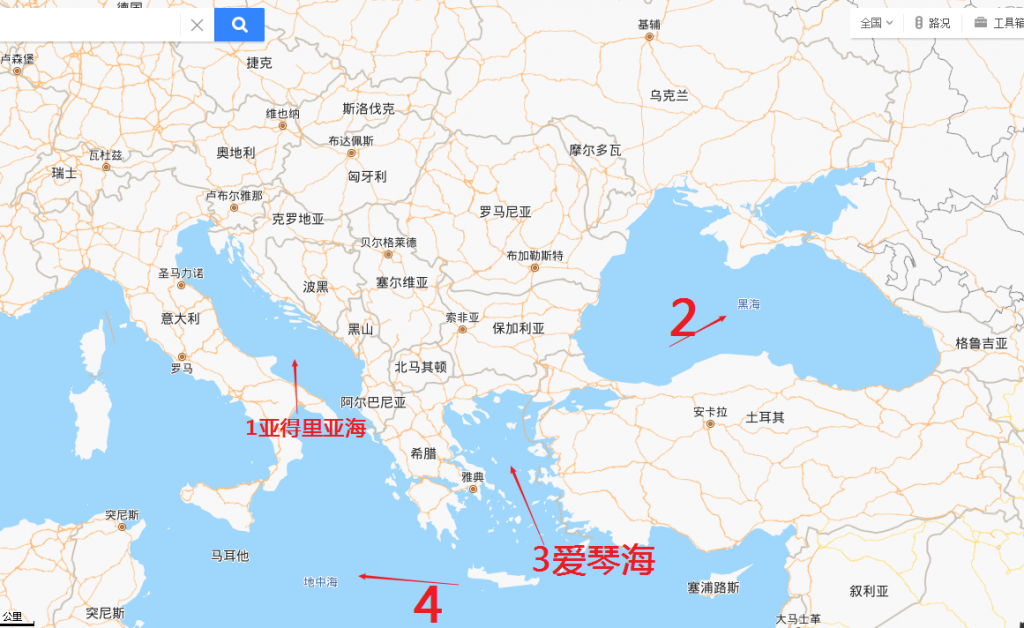
我们再看下2020年的全球10大产油国,可以看到像德国英国法国等这些不产油的欧洲国家,产油国在他们的下面,运油,横着走地中海运还好,可能只有海盗,走巴尔干半岛陆运,就不用想了。
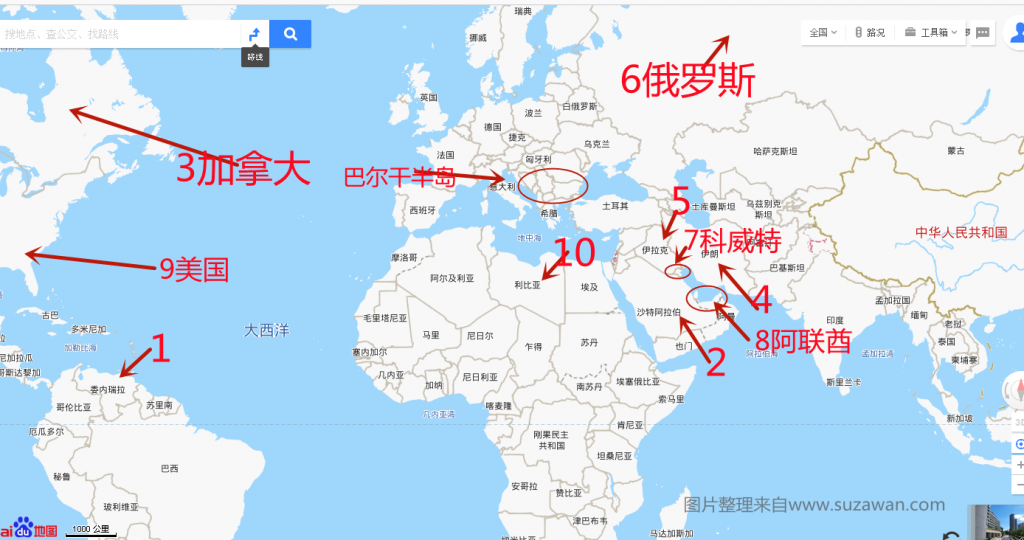
我们再看下科索沃的地理位置,科索沃是塞尔维亚国的一个自治省。


这部分主要就是复制/移动,镜像,旋转阵列。
这是最后一部分内容了。
上一部分的效果图是如下
下面将六边形五边形多层分别合并成一个实体
1 选中3个实体(注意:这时我们点个实体的面就是选择这个实体了,因为之前我们使用了“选择体优先级”工具)
2 3 合并
另外两个实体就不文字描述了,看图片操作就行。
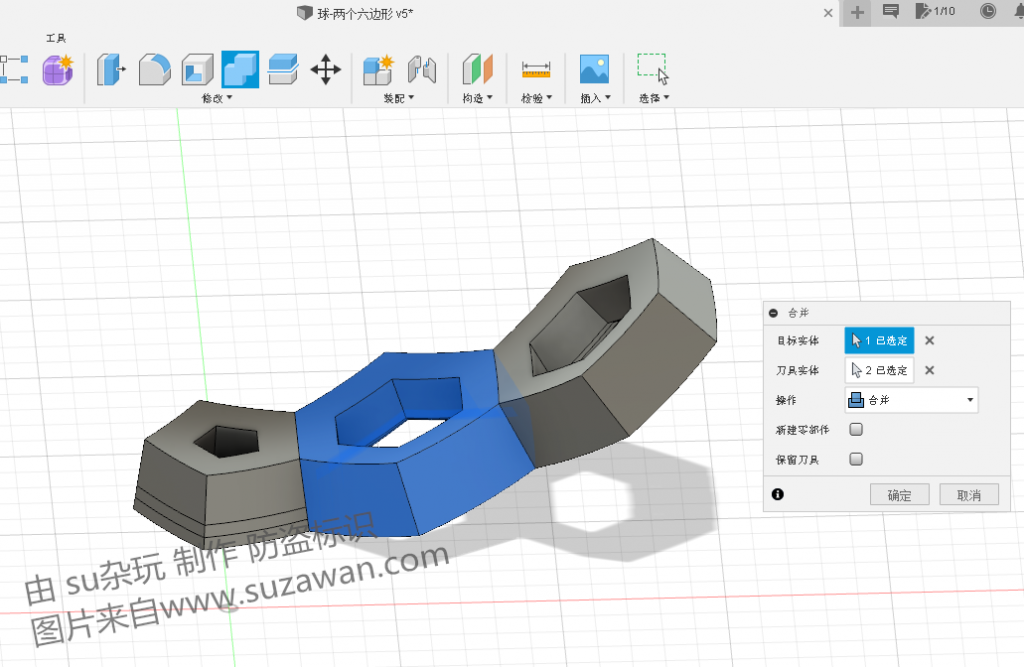
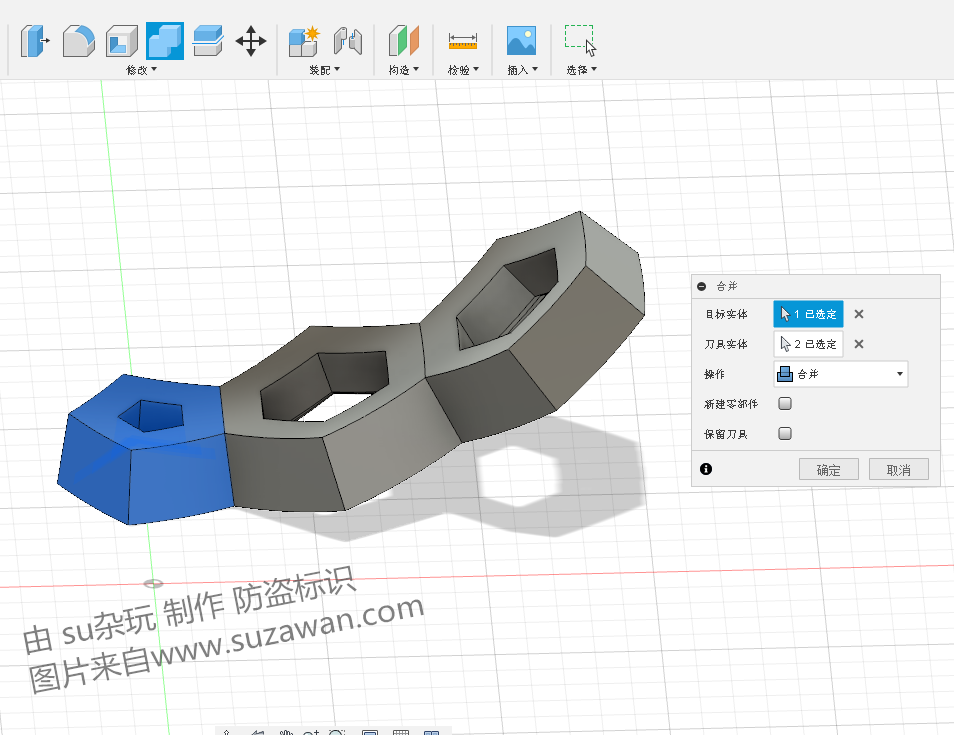
1 合并后只有 3 个实体
下面圆下角
如下所示,
1 选择圆角工具
2 选择边,切换视角,把内边都选上。

分割下中间的六边形,目的是方便后面的旋转阵列
1 选择 “通过两条边创建平面”
2 选择这两个边
1 选择分割实体工具
2 选择实体
3 选择刚才创建的面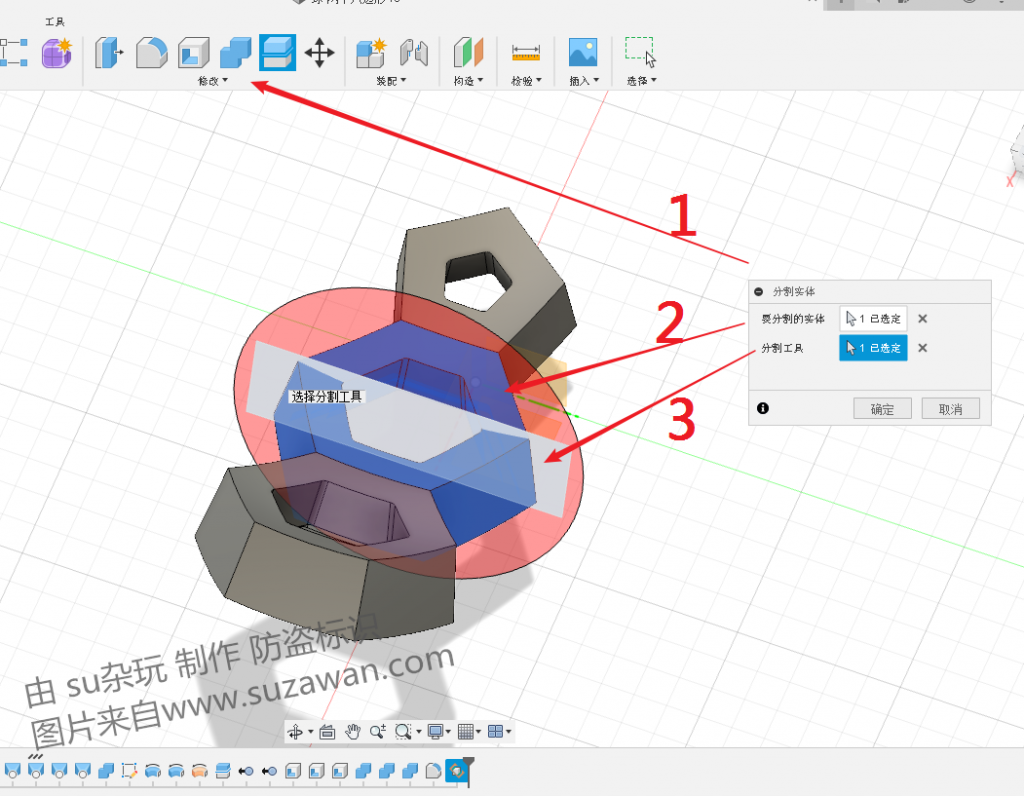
1 我们可以看到,这个六边形已经被我们从中间割开成两个实体了。
下面是旋转阵列
文字就不描述了,看数字步骤操作就行。

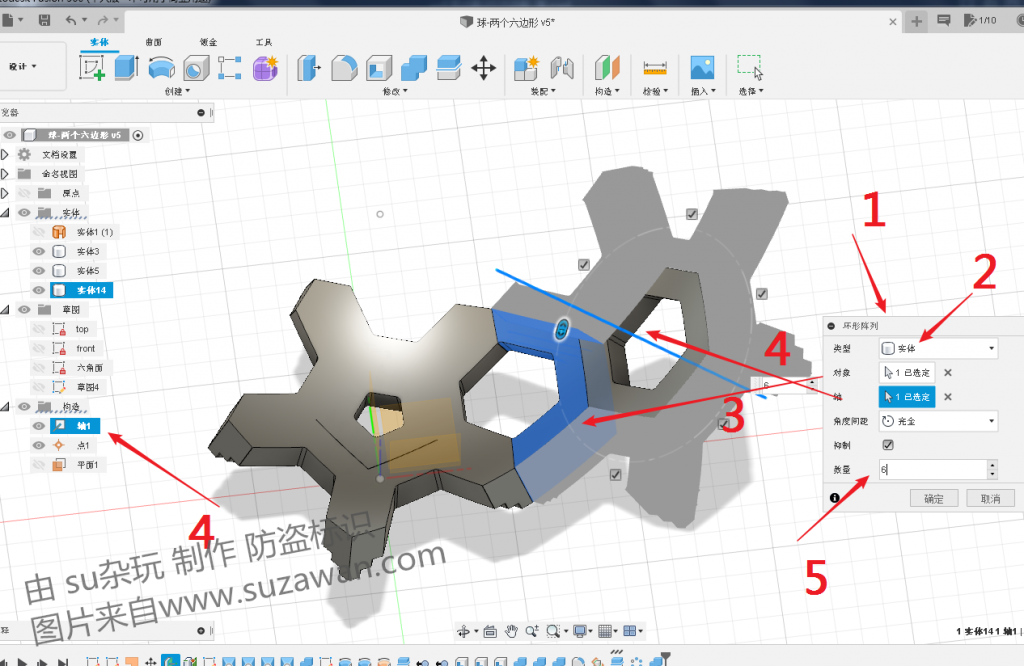

下面也是旋转阵列
1 选择实体
2 选择Z轴为旋转轴
3 数量为 5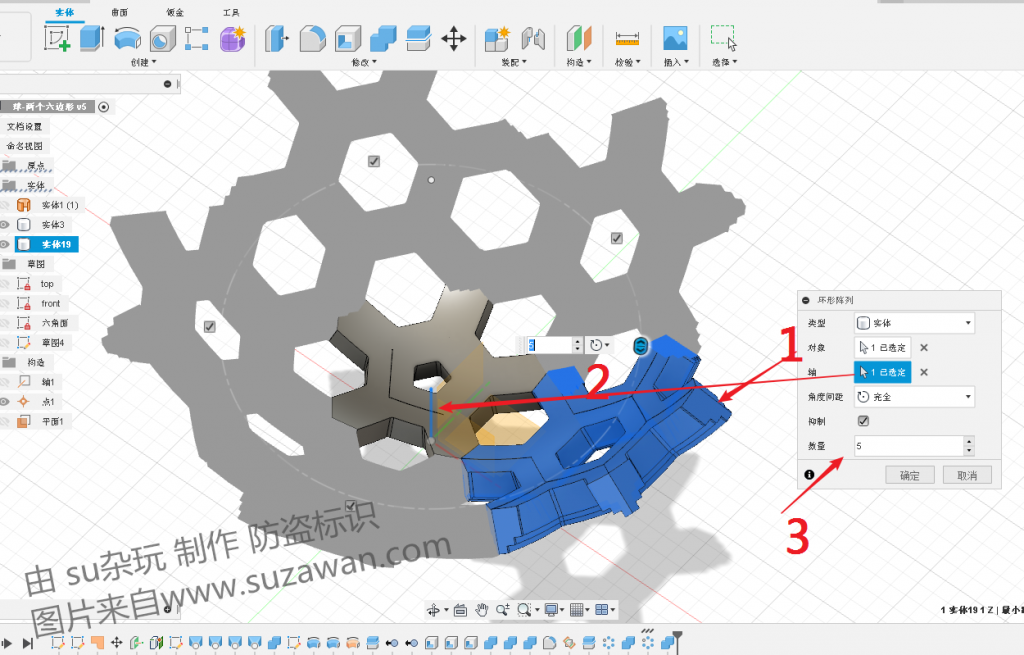
1 先把这个轴的眼睛打开
2 切换好视角,选择这两个实体(注意:这两个实体是在轴1 的左边)
3 按快捷M, 弹出移动复制窗口
4 选择旋转
5 选择轴1
6把 创建副本 勾上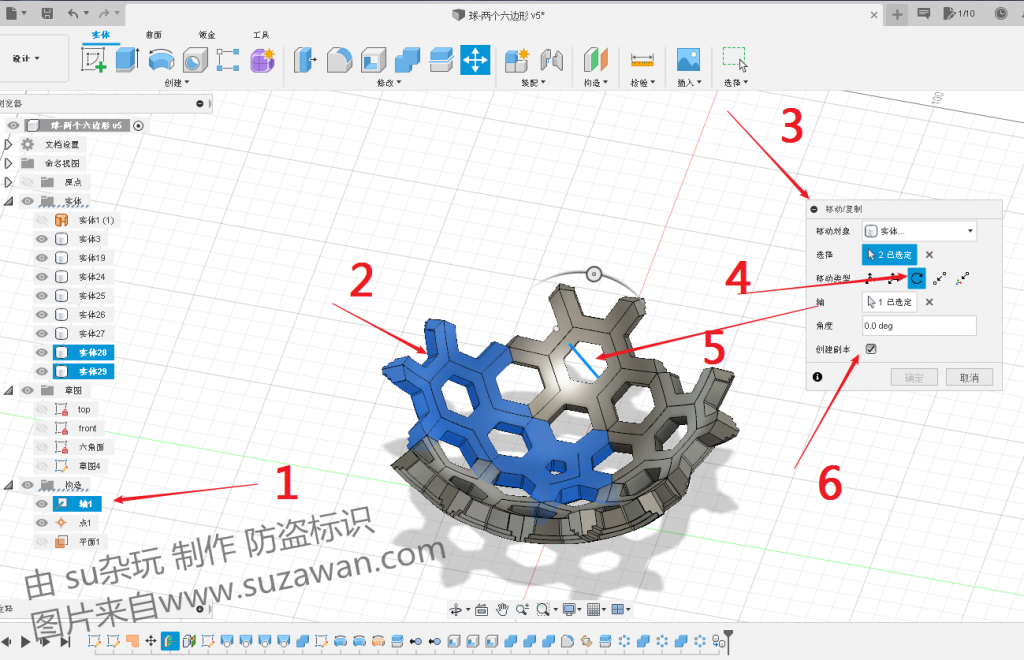
1 拖动这个角度,或者直接输入角度数字120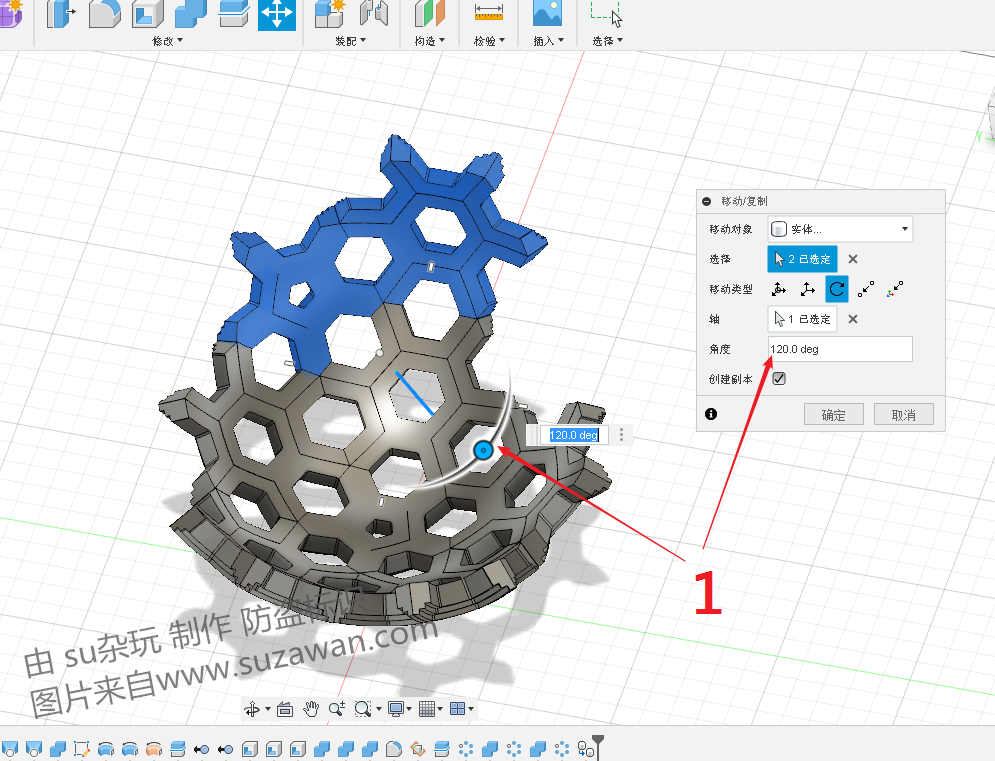
旋转阵列,看数字操作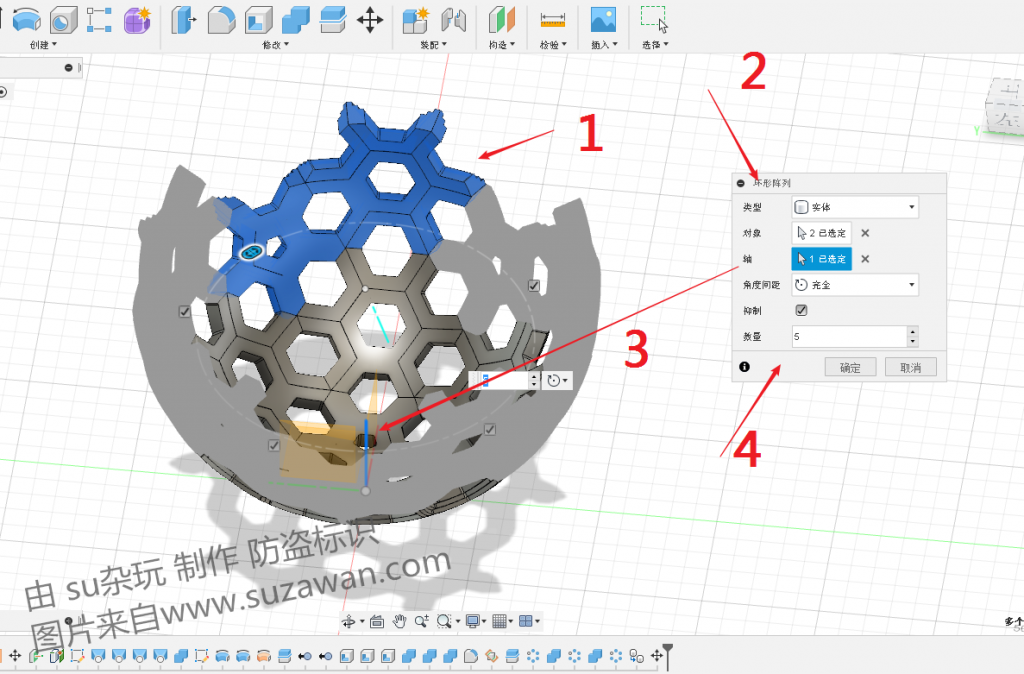
阵列好后,合并多个实体
1 先点选最开始的实体,按shift + 点选最后面实体, 这样就可以最选上所有实体。 
在第3部分是,我们不是选择了“选择体优先级”功能吗? 现在我们把这个功能取消掉。
然后构造一个镜像所需要的面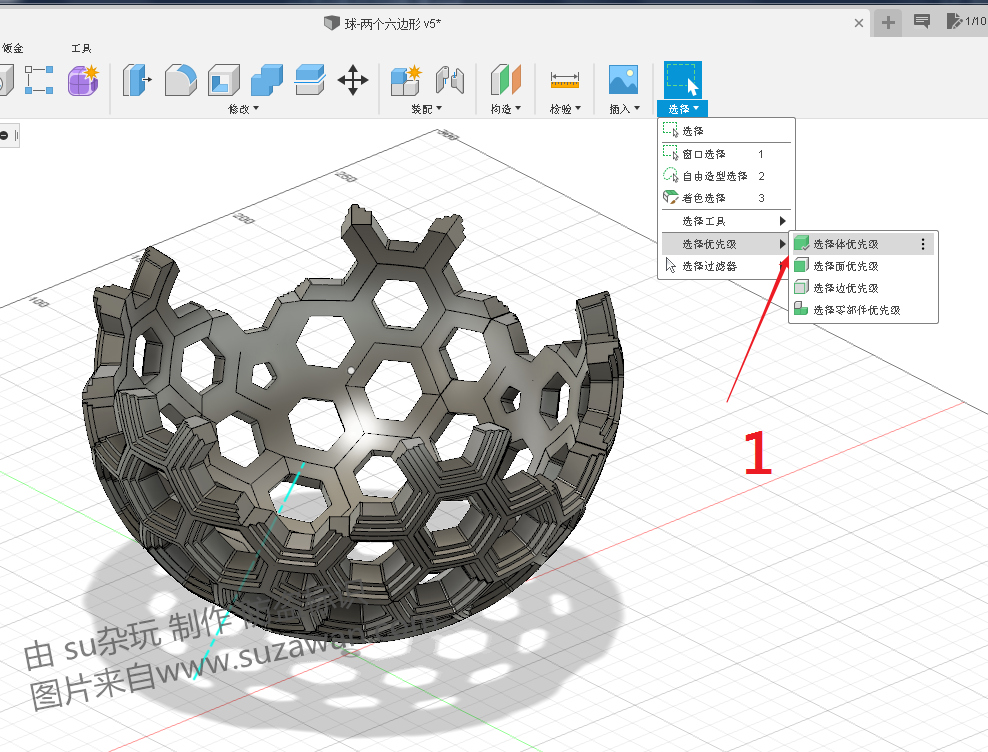
1 选择 构造 -- 偏移平面工具
2 选择面
3 再左击这个点
这样就在点这处产生一浅黄色的平面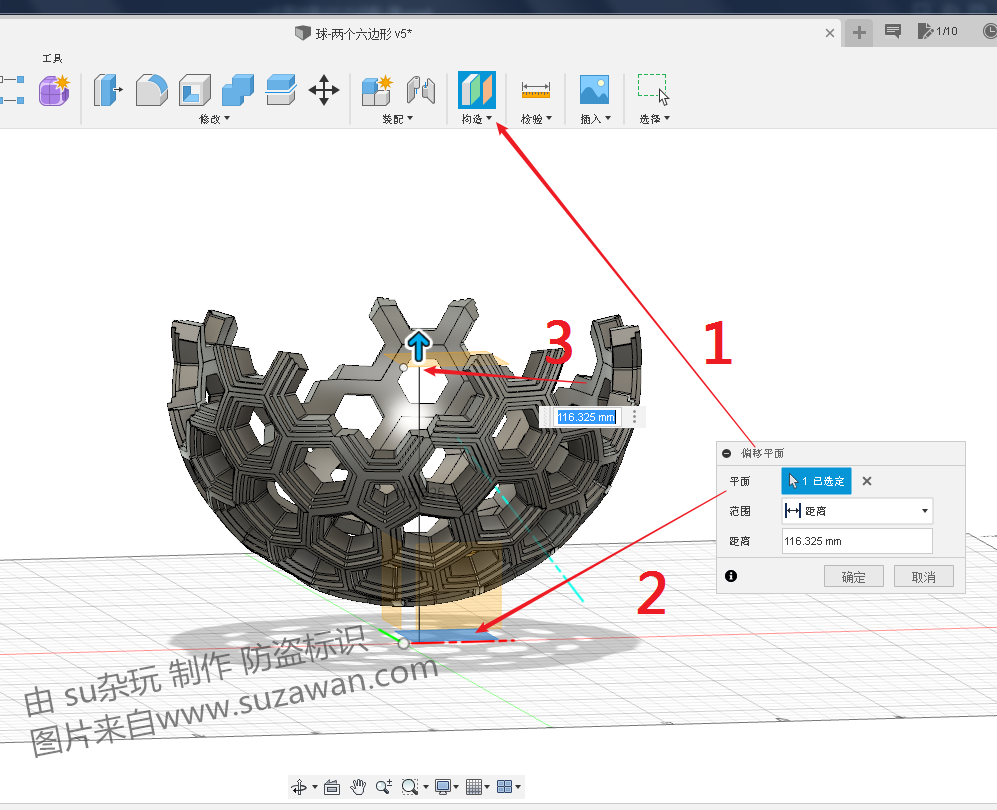
1 我们可拖动 箭头指的白色小圆圈,扩大这个平面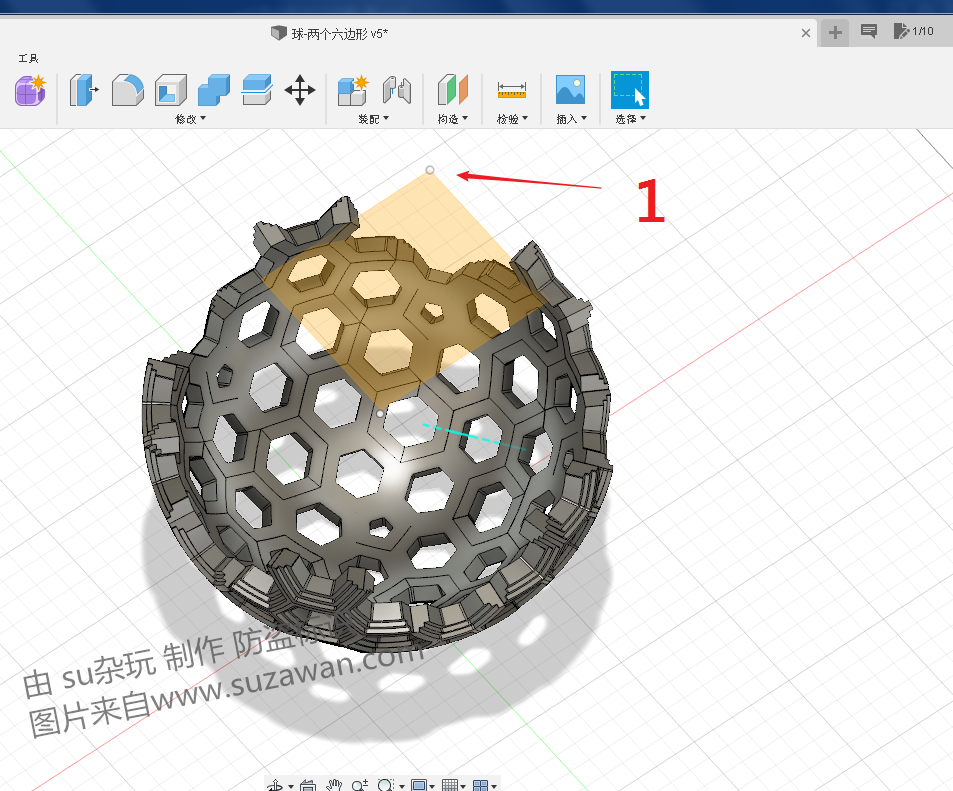
下面镜像
1 选择镜像工具
2 类型选择实体
3 对象选择下半球
4 镜像平面选择刚才构造的平面
5 操作选择 新建实体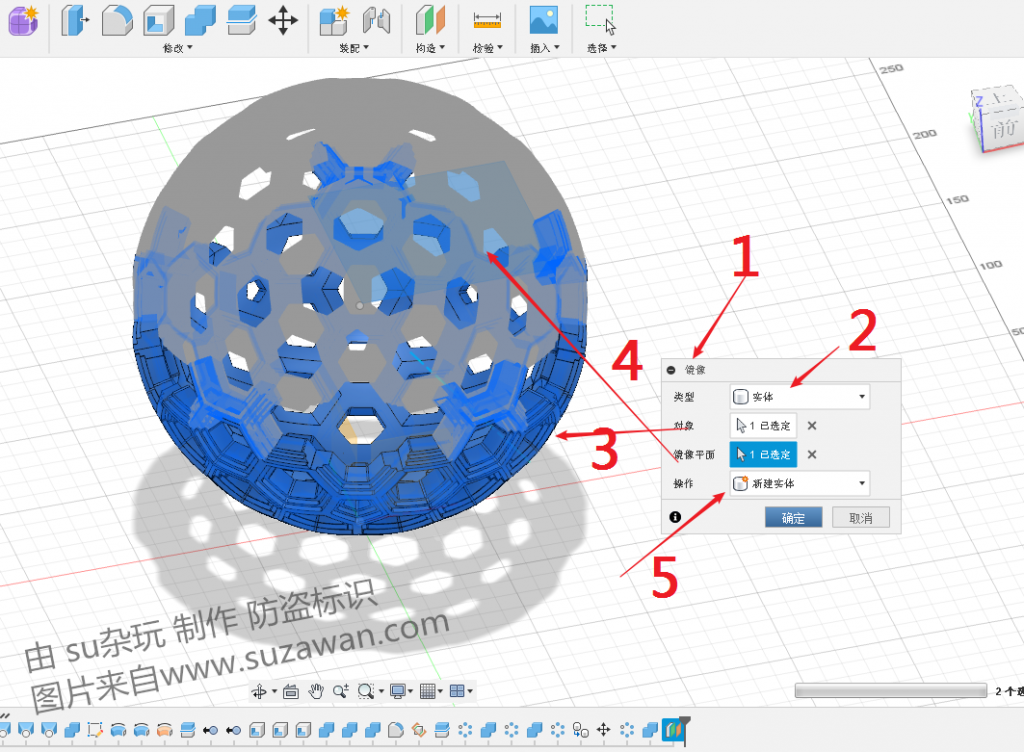
1 镜像后,我们看到产生一个实体30
2 镜像后的实体位置还是不对,我们需要旋转一下
再新建草图,目的是画一与Z轴重合的虚线,为什么呢? 因为在使用 移动/复制 工具时,旋转轴选不到Z轴,很怪。
1 在正前面创建草图
2 画一条一Z轴重合的线,并按x让线虚化
3 把草图的名称修改成 “z轴”
旋转实体
1 先选择好实体
2 按M弹出移动/复制窗口
3 点下 “前” 切换下视角
4 选择旋转
5 选择轴
1 旋转的角度可直接输入36, 或者手动角度器旋转也行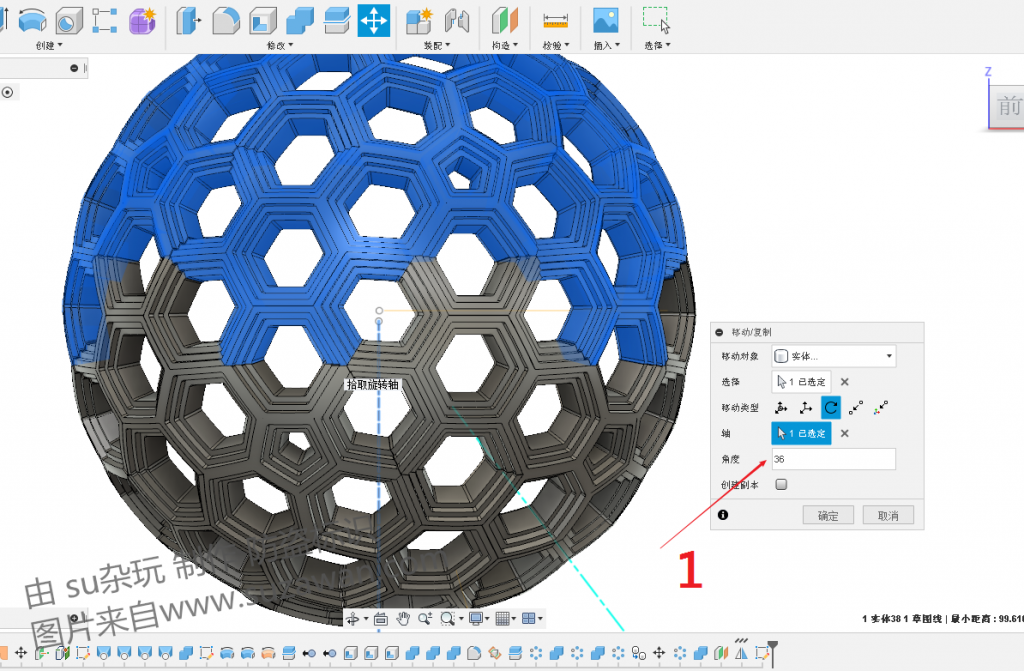
旋转好后合并下
1 我们把栅格去掉看下效果

.
.
到这里,就画完了!
不容易。
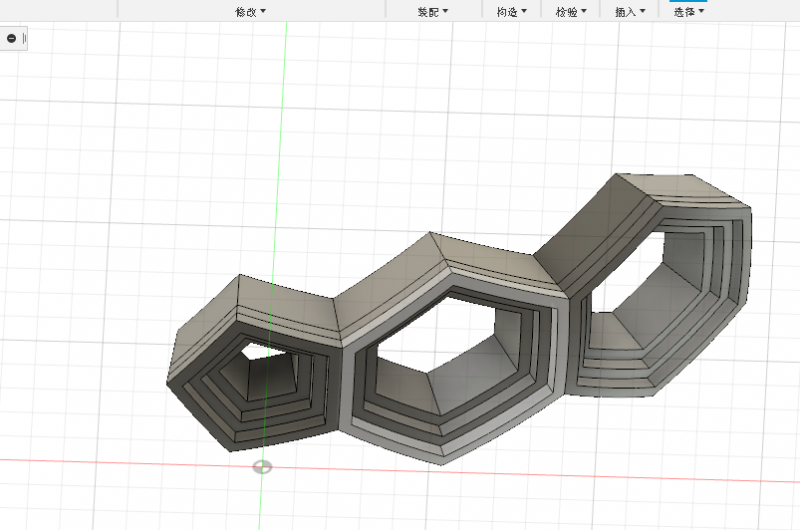
开始,激情点。
这部分就涉及实体造型了。
1 把3个实体的眼睛打开
2 选择实体旋转工具
3 选择轮廓(最里面的圆弧)和轴(Z轴或者圆弧的中心线)
4 操作这里选择 剪切
1 把草图(圆弧的草图)的眼睛打开
2 选择实体旋转工具
3 轮廓这里选择圆弧的3个面,如箭头所指的
4 旋转轴选择Z轴
5 操作这里选择 相交, 这里不要选错了。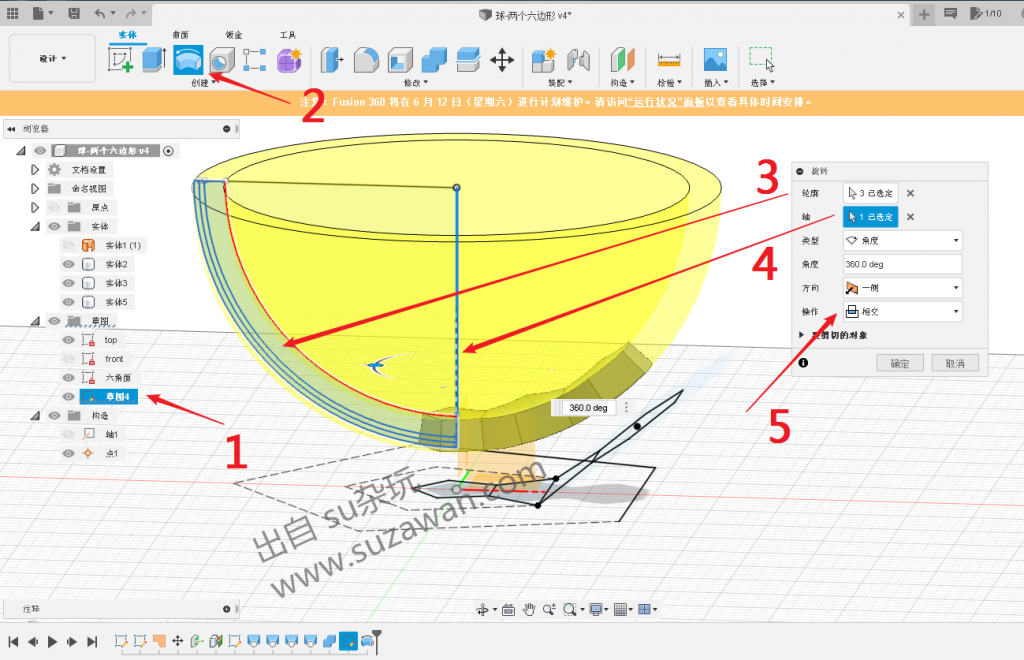
旋转相交后面是圆弧的六边形和开边形
下面我们对六边形和开边形进行 分割
最终的目的是做凹台(台阶), 大家可以先拉到页面底部看下最终的效果图。
这步是产生分割的面
1 选 曲面 -- 旋转 (就是旋转线,产生面)
2 选择中间 2 条圆弧线
3 轴选Z轴
4 选 新建实体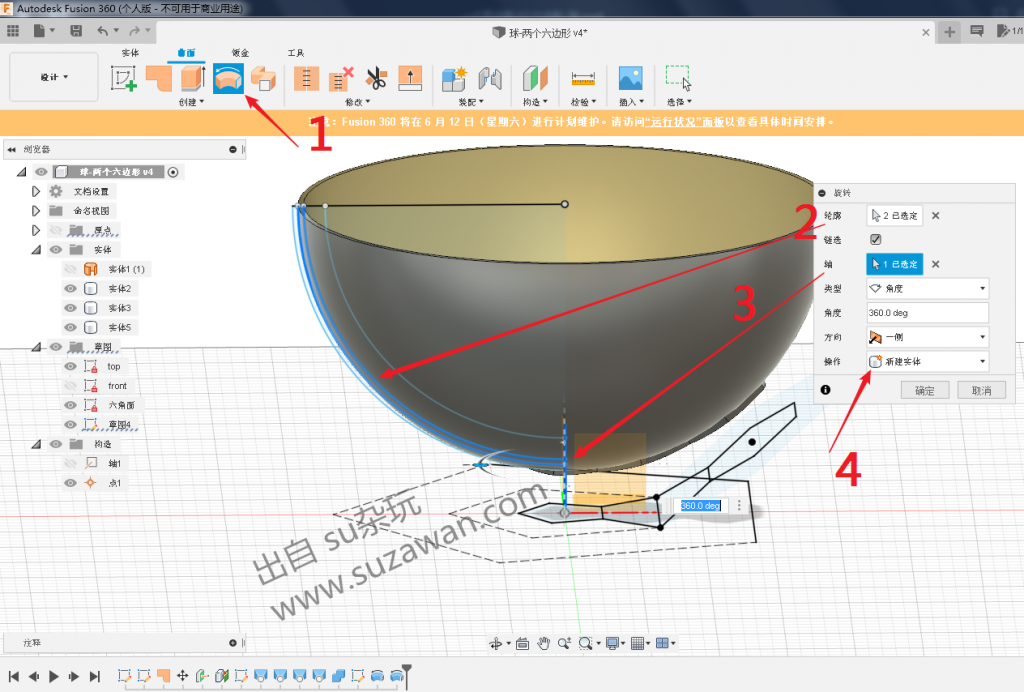
这步是使用上一步生成的面分割实体
1 先隐藏下草图
2 选择 分割实体 工具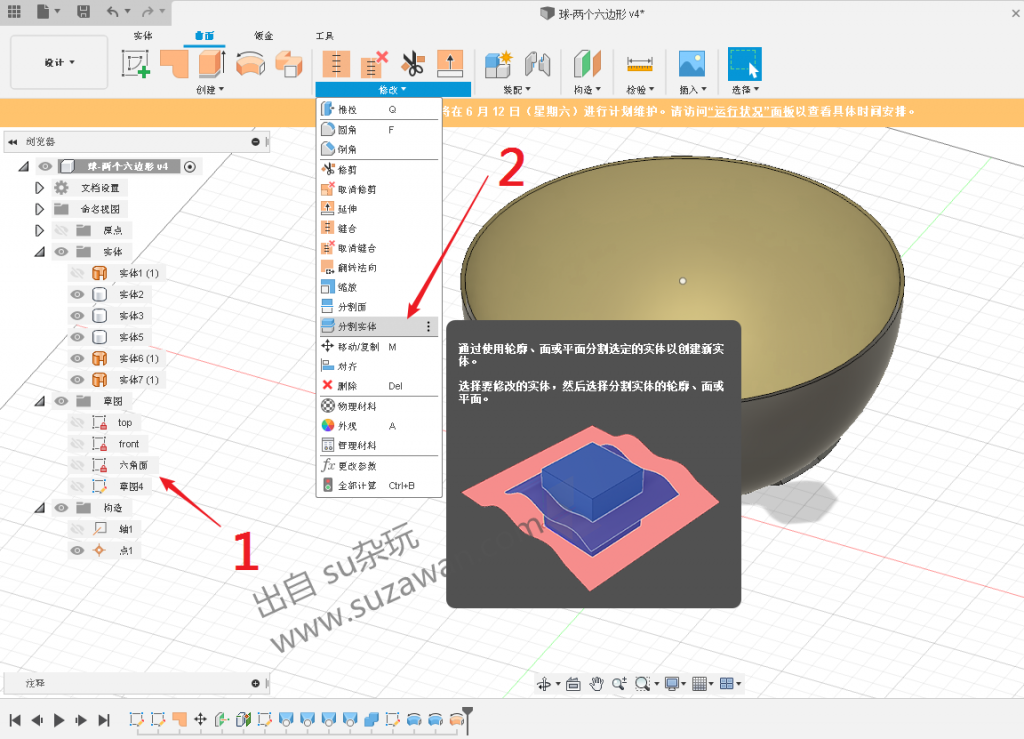
1 选择实体,即选择 2 个六边形和一个五边形(对应左边1的3个实体)
2 选择分割工具,即选择上一步生成的两个面(对应左边2的2个实体面)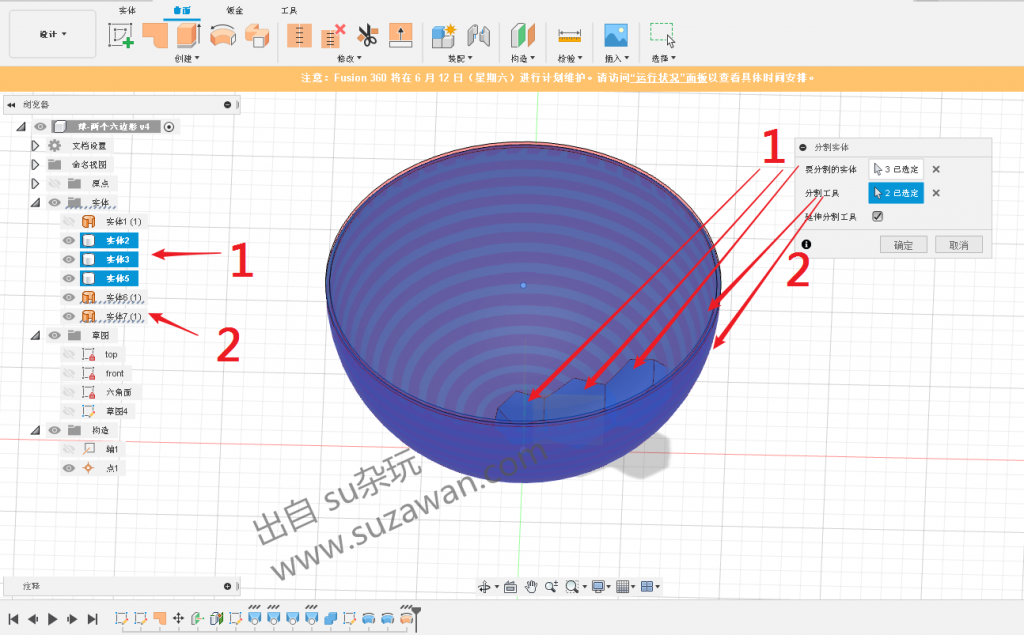
下面把分割的面给移除
2 选中两个面, 右击点选移除
完成后效果如下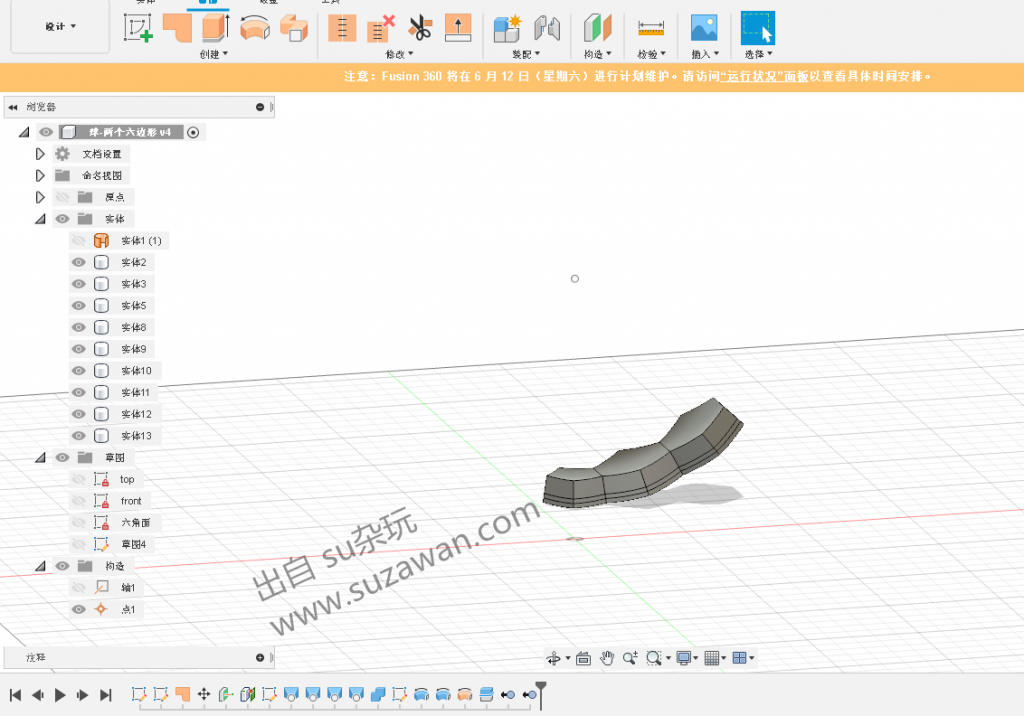
先了解下新工具 选择--选择优先级--选择体优先级
什么意思呢? 就是说当你左击时,是选择一个实体,而平时我们左击是选择一个面或者一条线。
下面实操下比较下
1 选择工具
1 我们左击这个面,就选择了这个面对应的实体了
1 而平时我们左击就是选择这个面
那如何取消这个工具回到平时的工具呢? 再点选“选择体优先级”即可。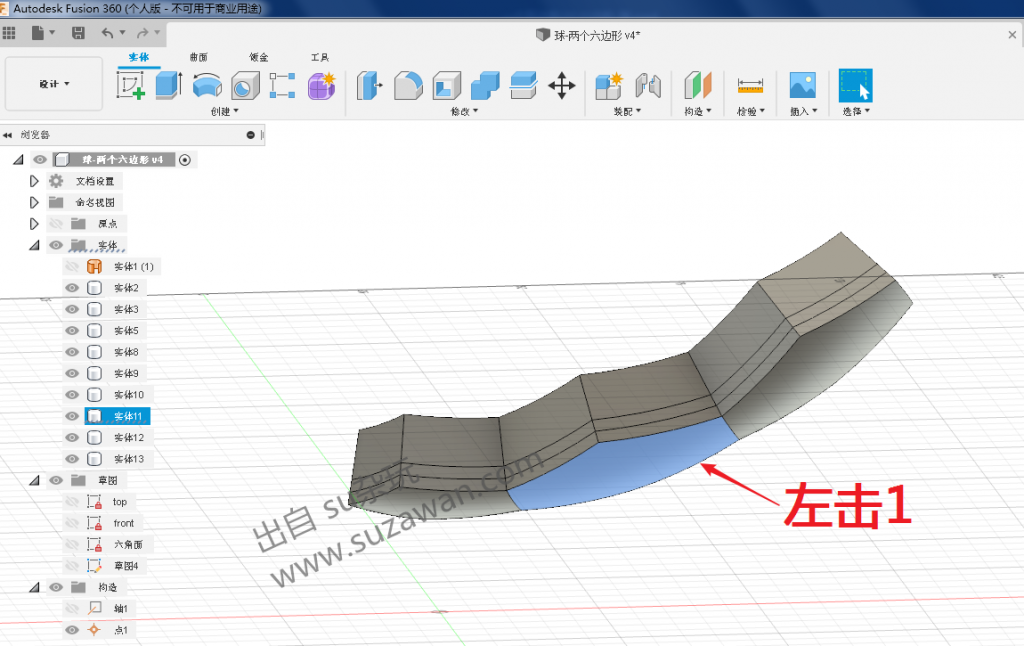
我们先点先 “选择体优先级”工具
1 按ctrl + 左击连选好3个实体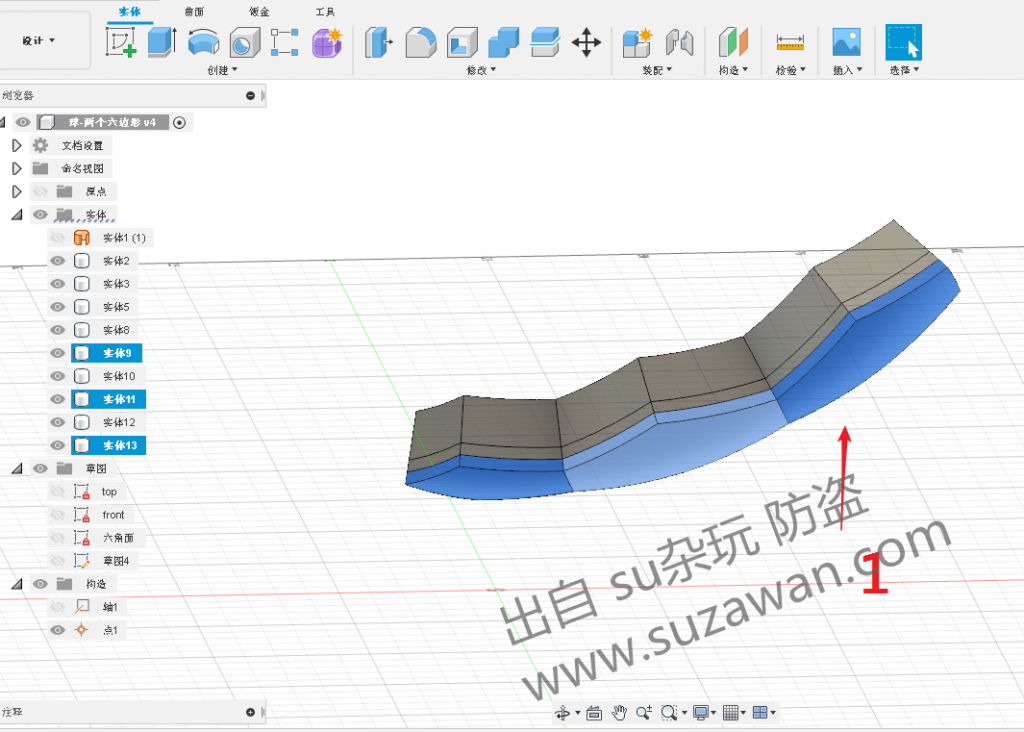
1 右击,选 隔离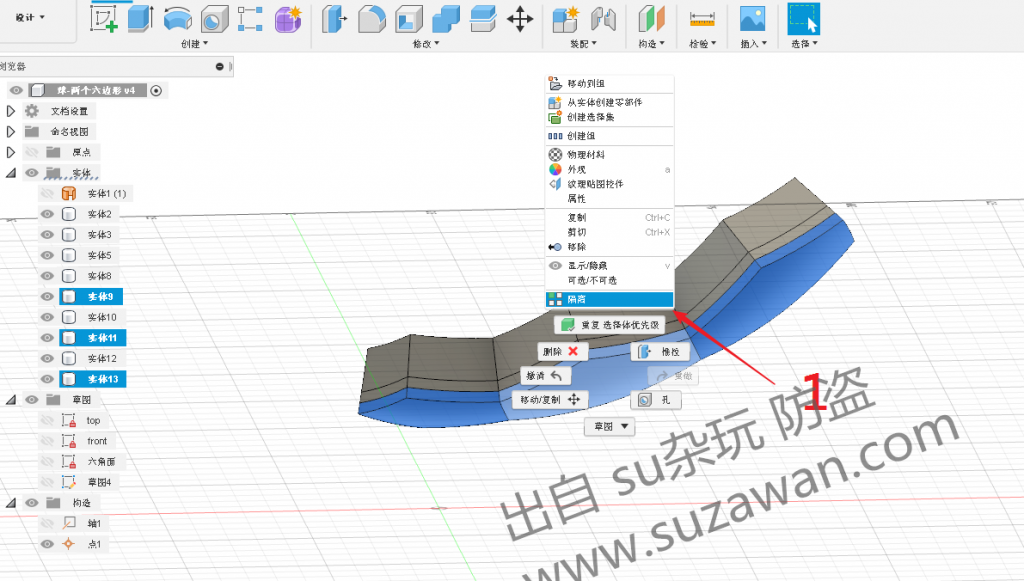
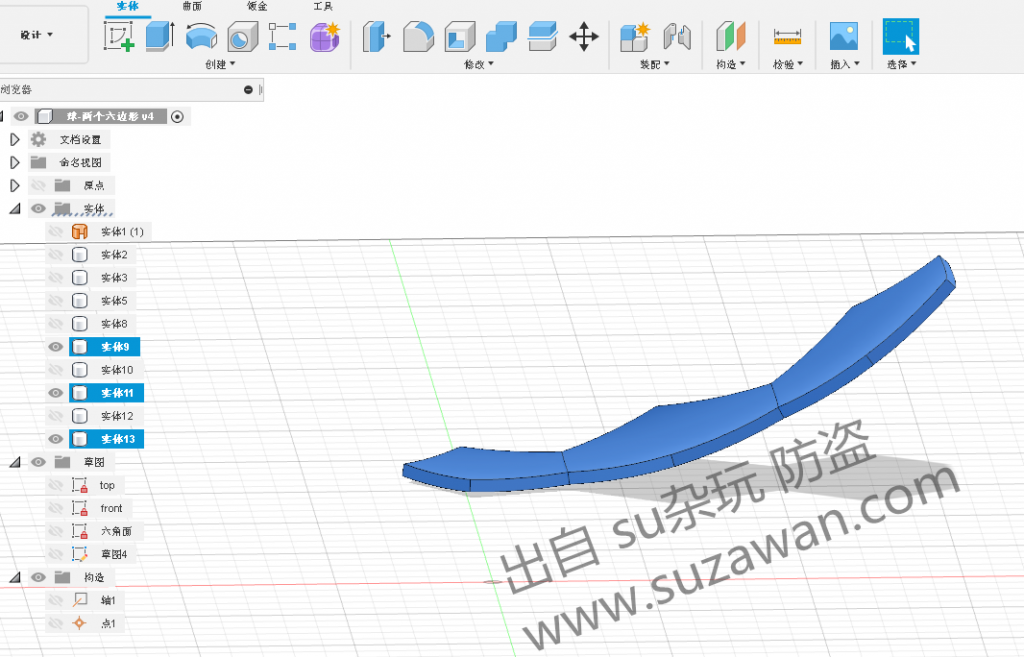
先左击空白处,取消选择实体
1 选择 抽壳 工具
2 再选择实体的上 下两面,总共6个面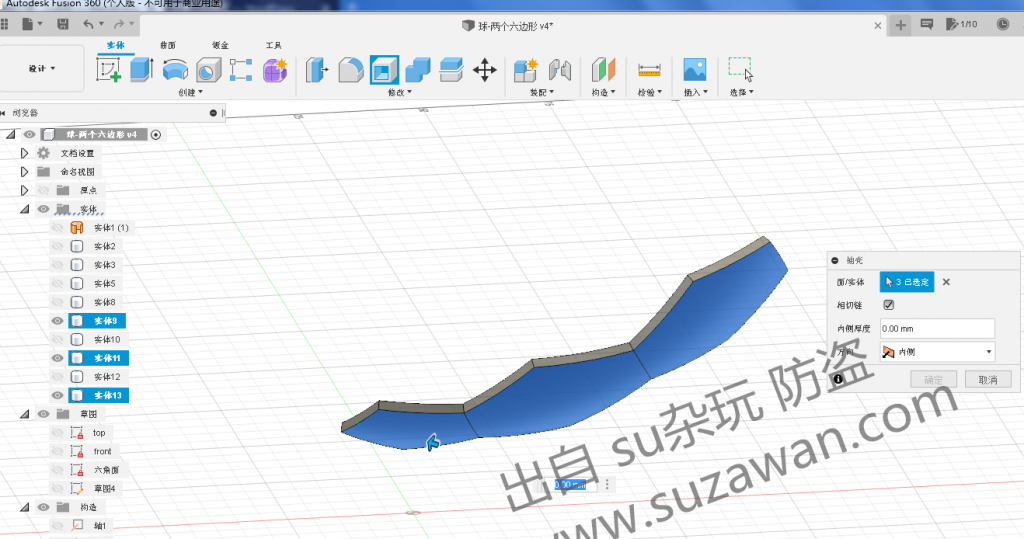
1 注意是 6个面, 不含侧面
2 数值2 

1 右击空的处,选择“取消隔离”显示出其他实体。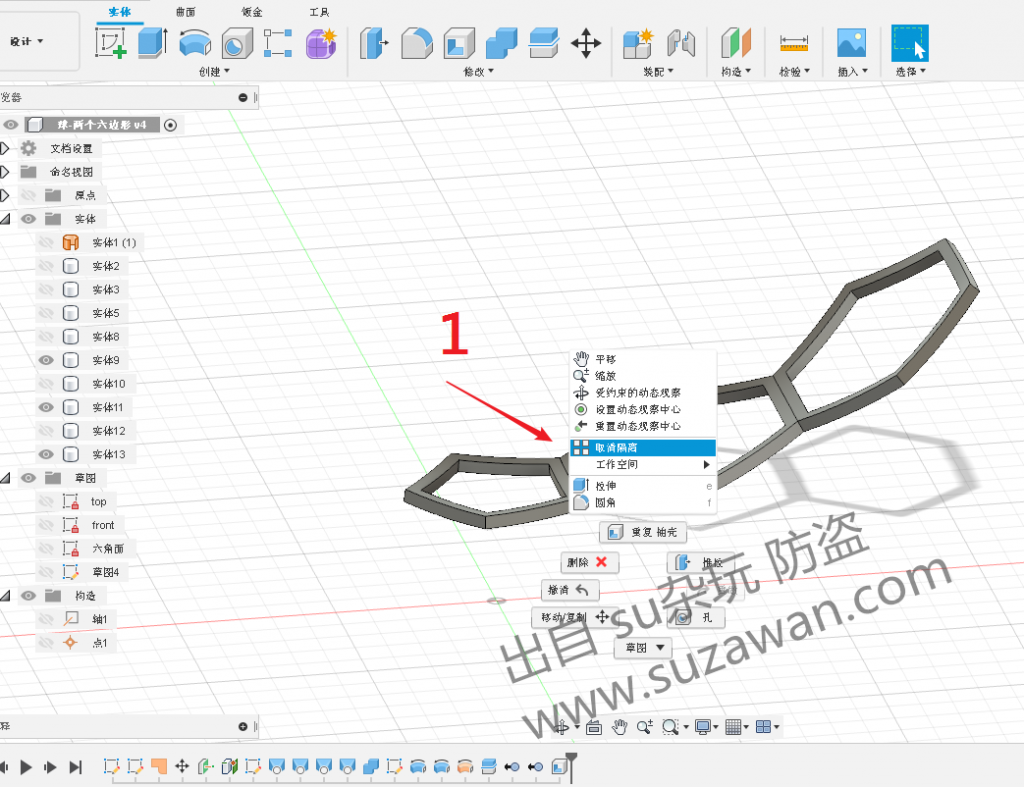
另外两层实体也一样的操作,这里就不过多文字描述了,看图片吧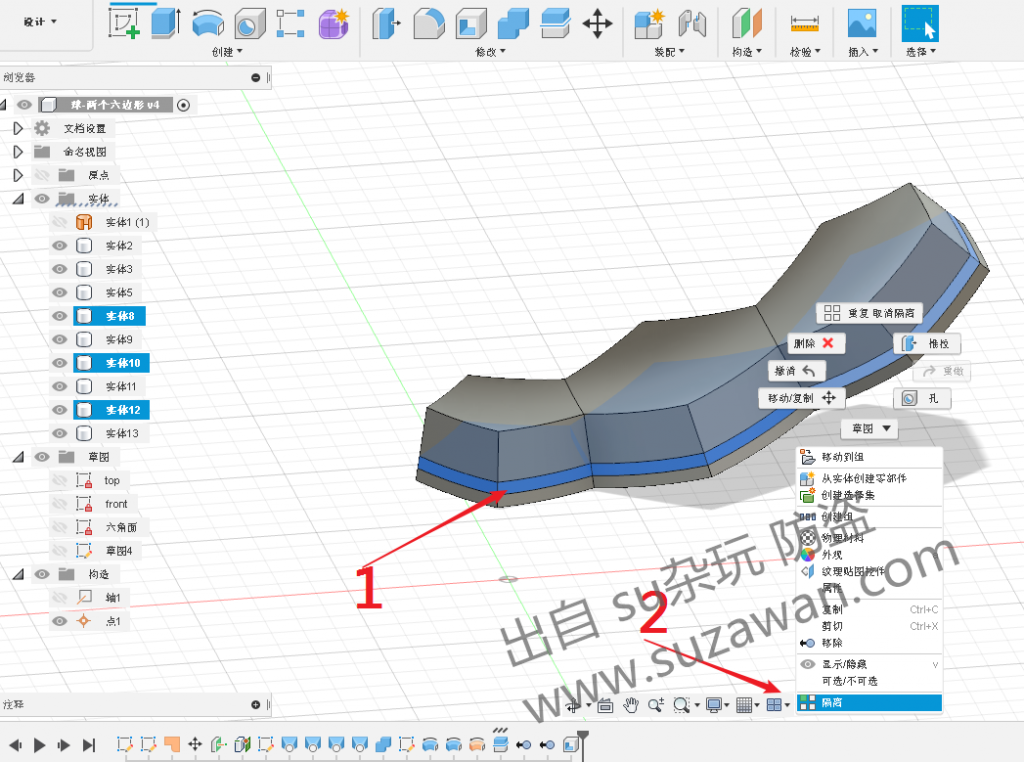

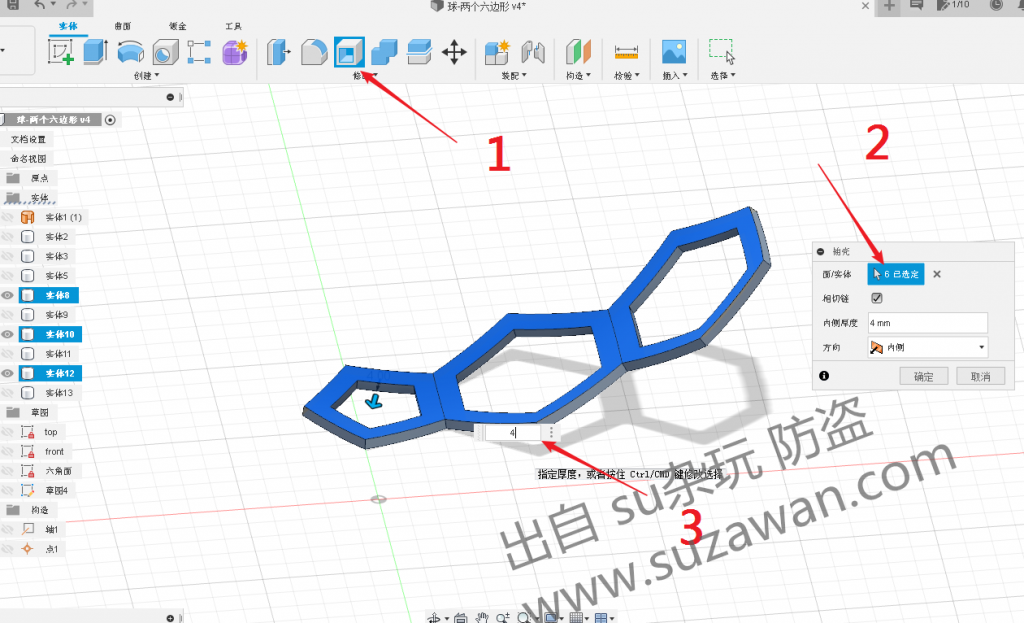

1 最后的效果如下,有台阶
.
第3部分到此就结束。